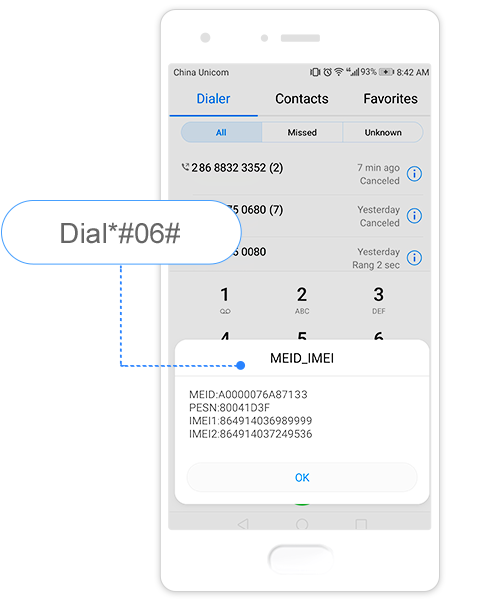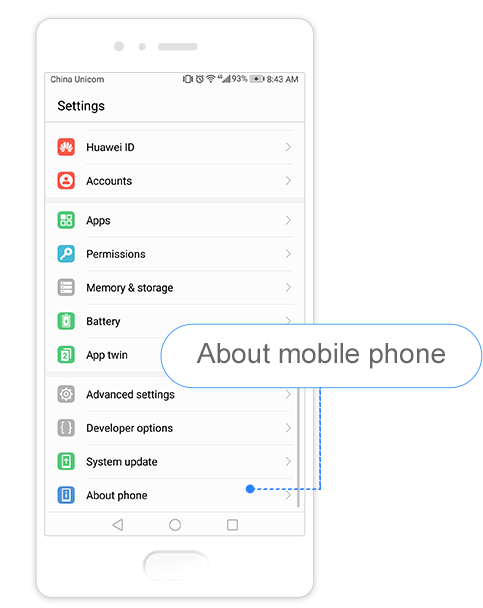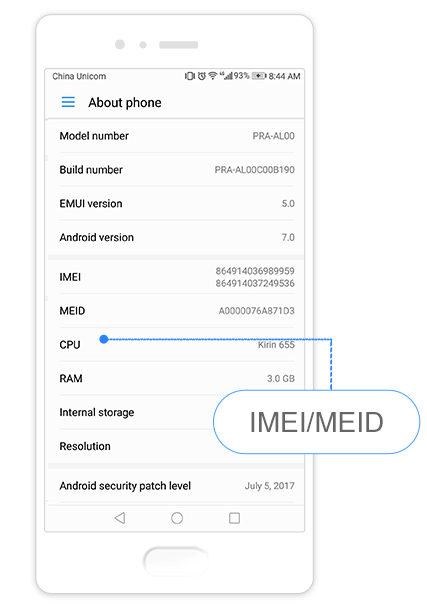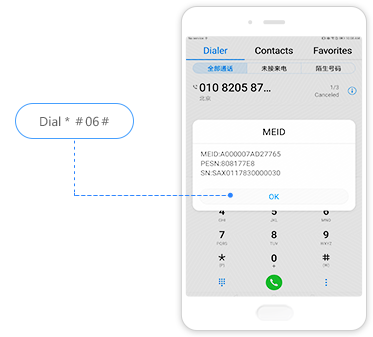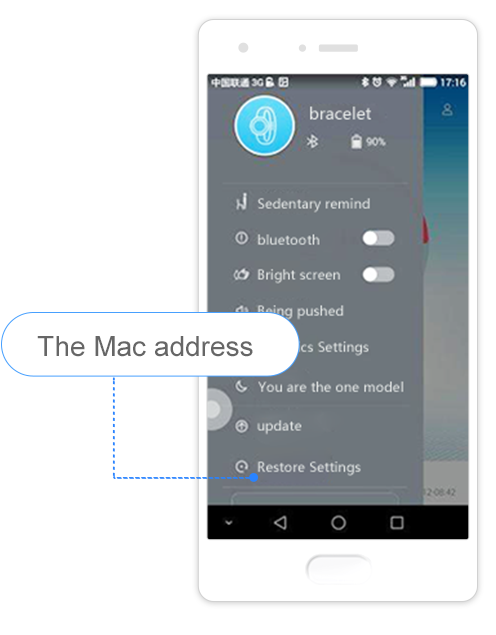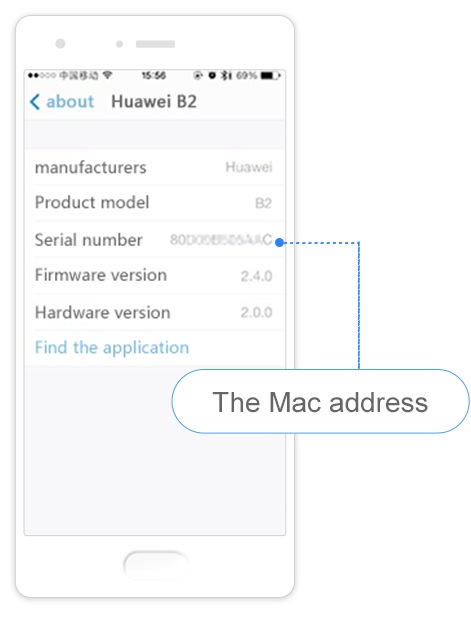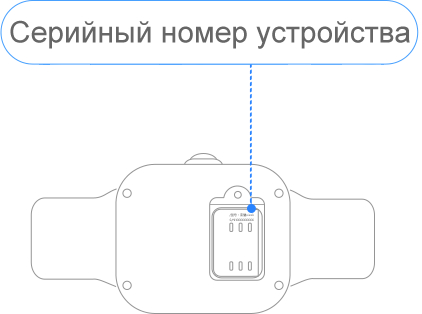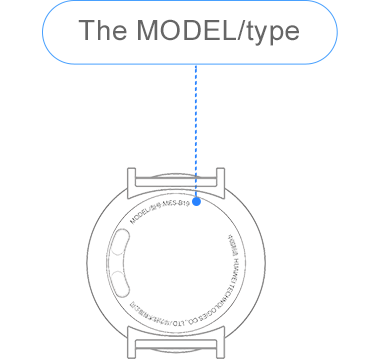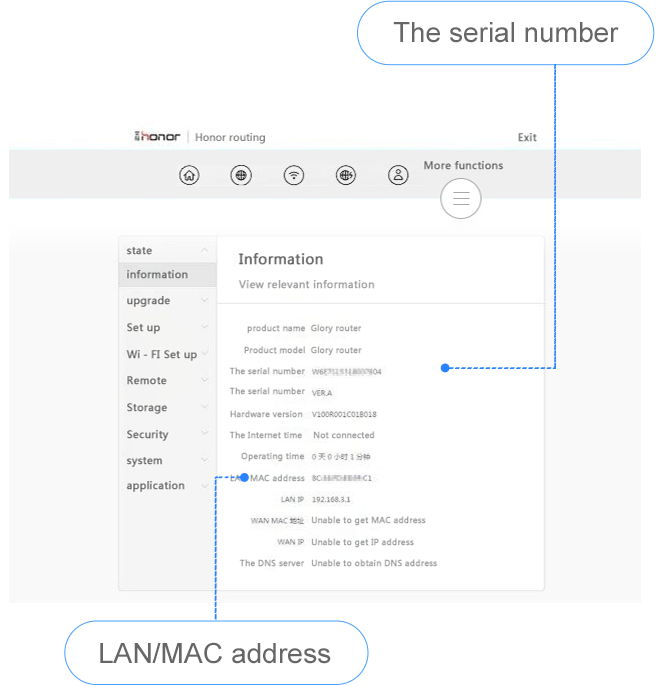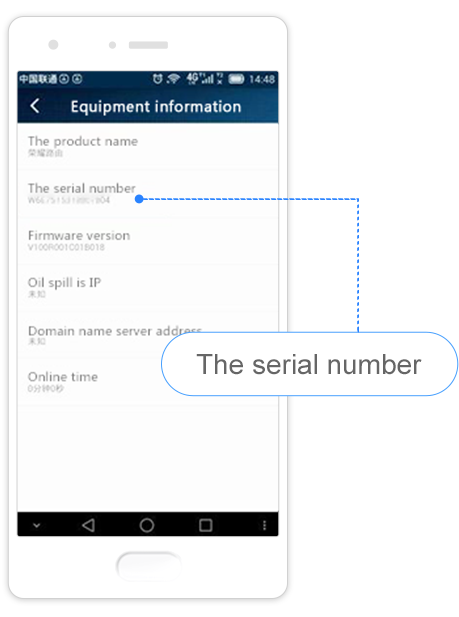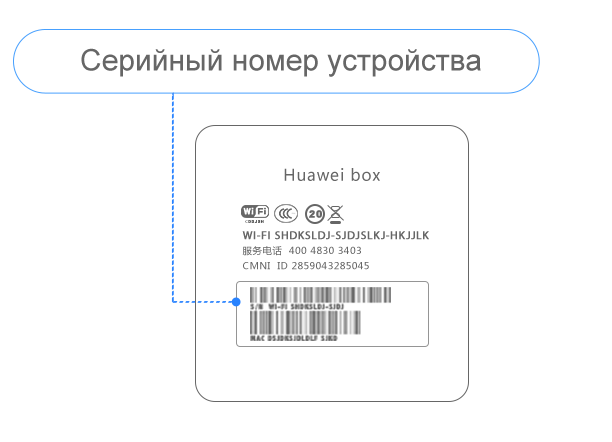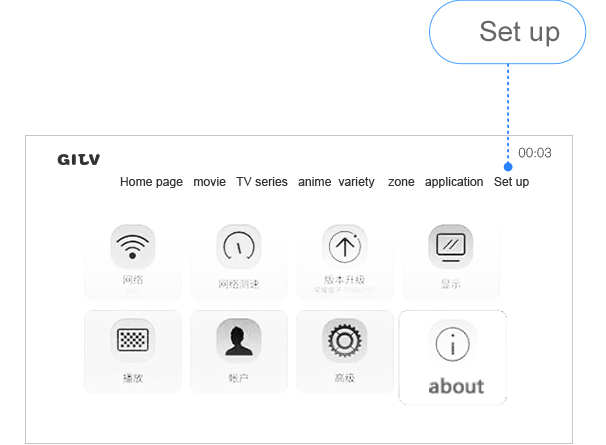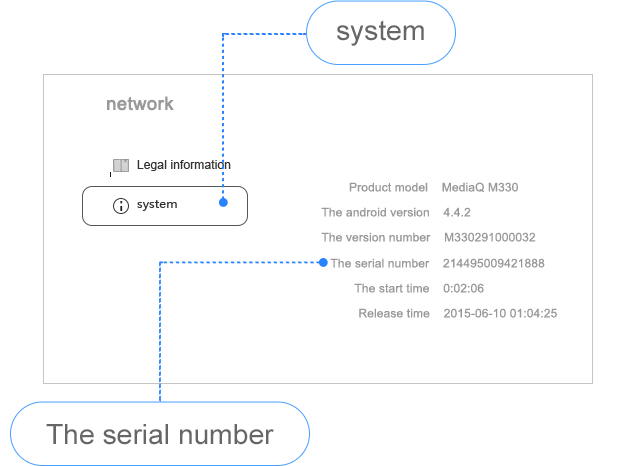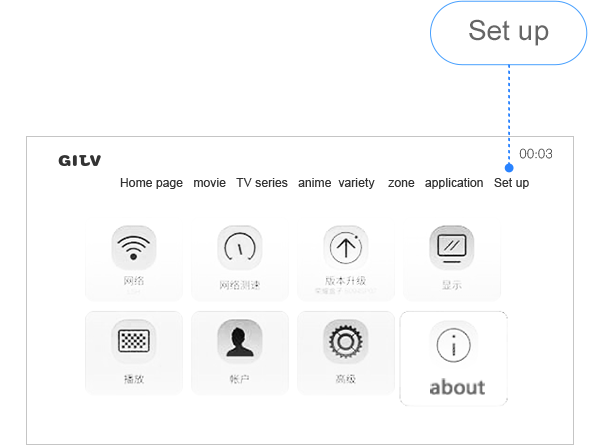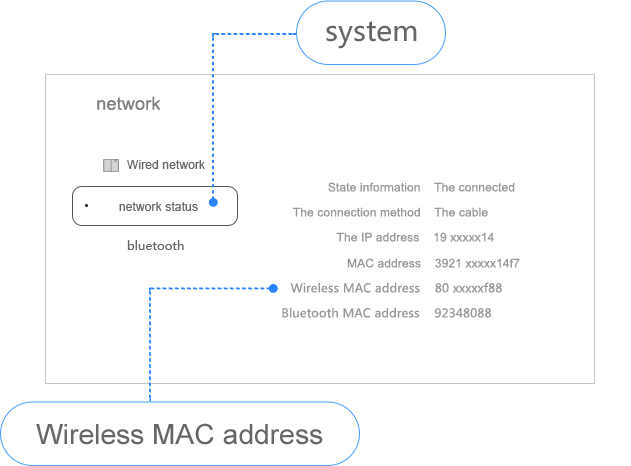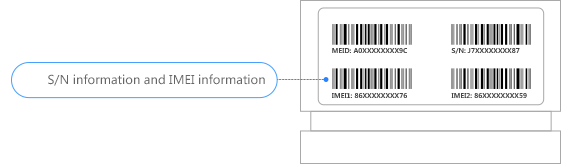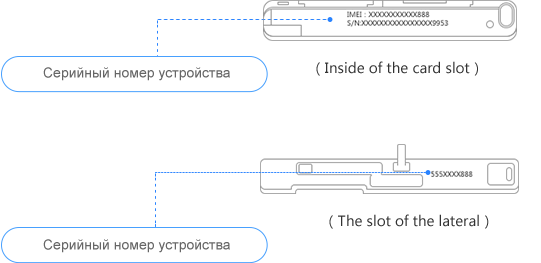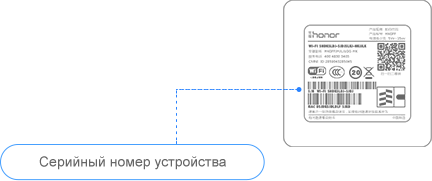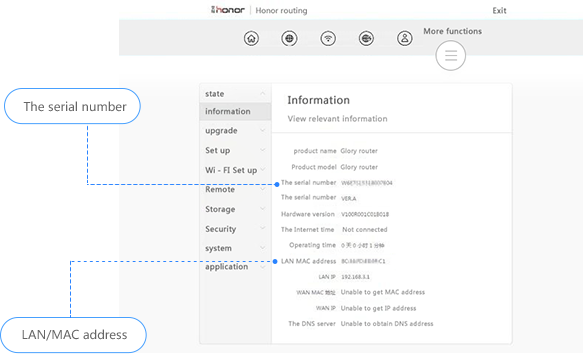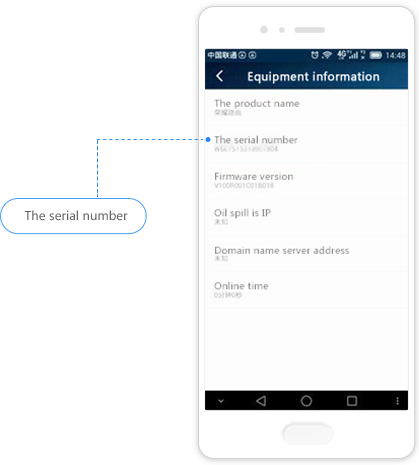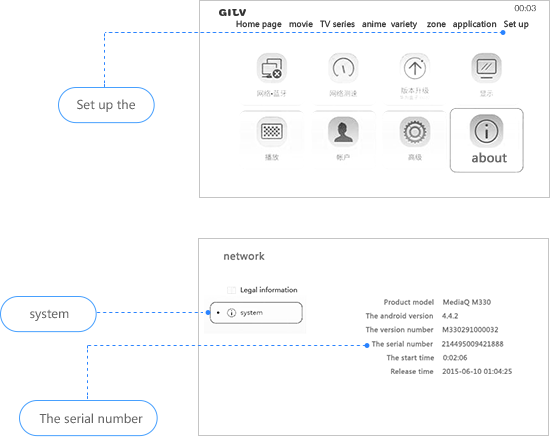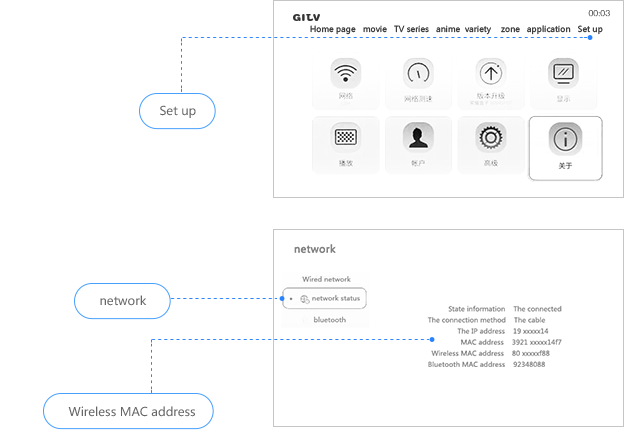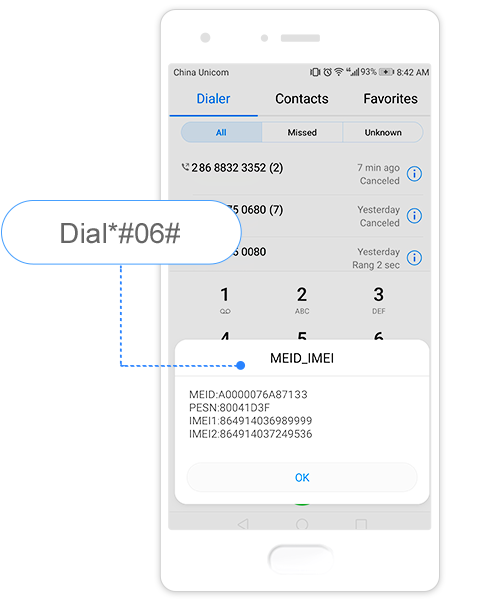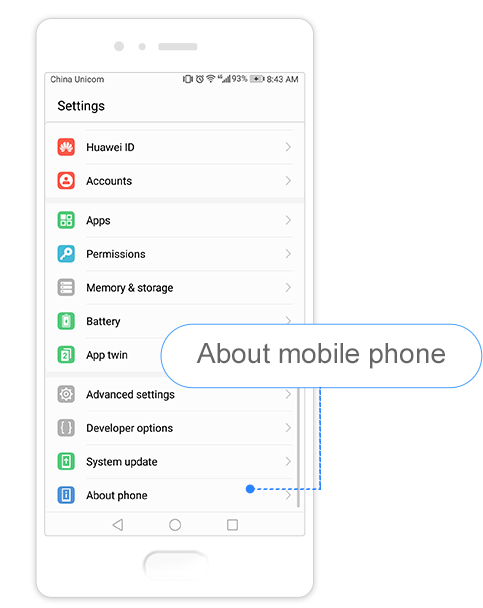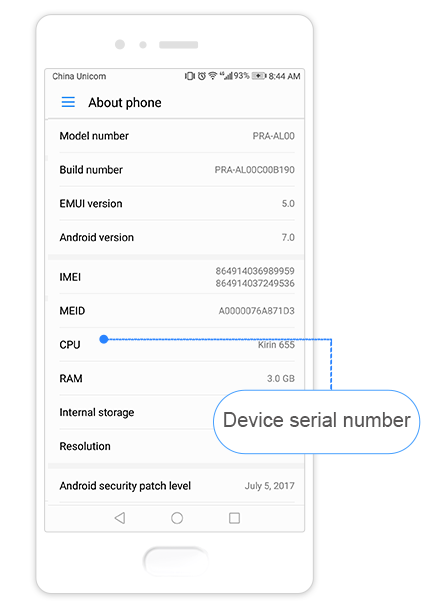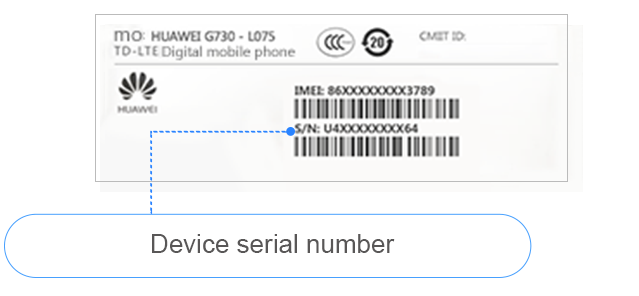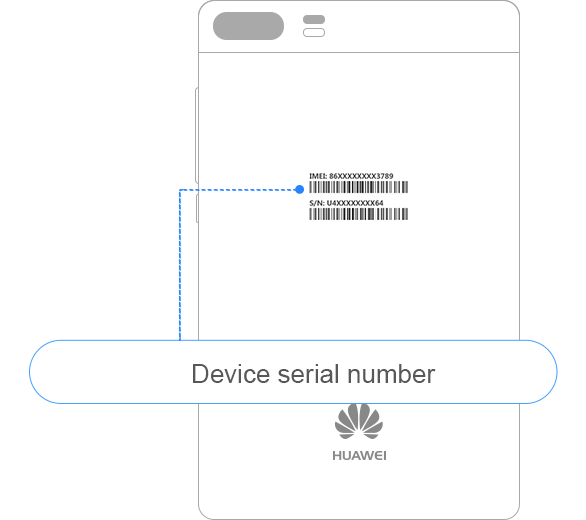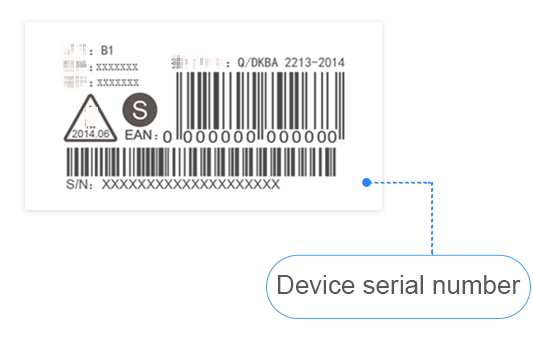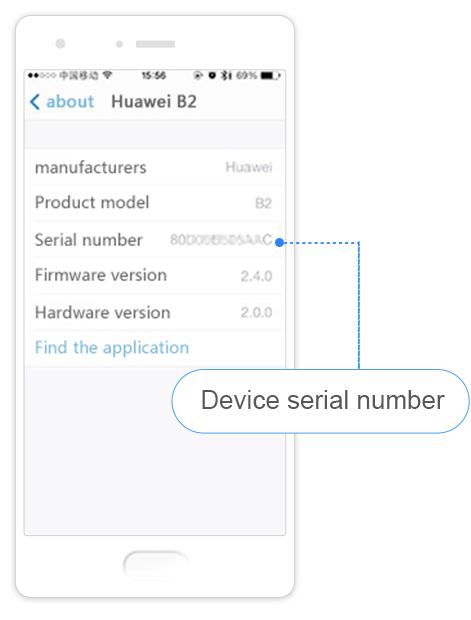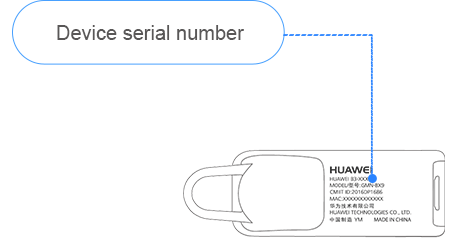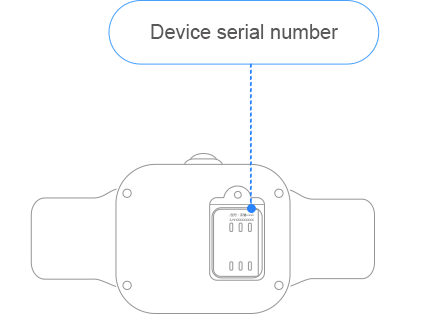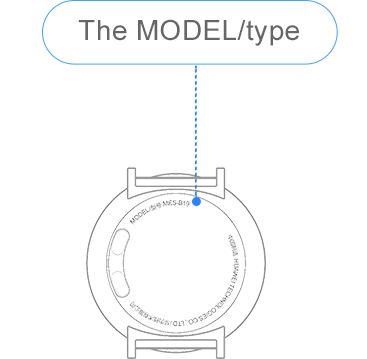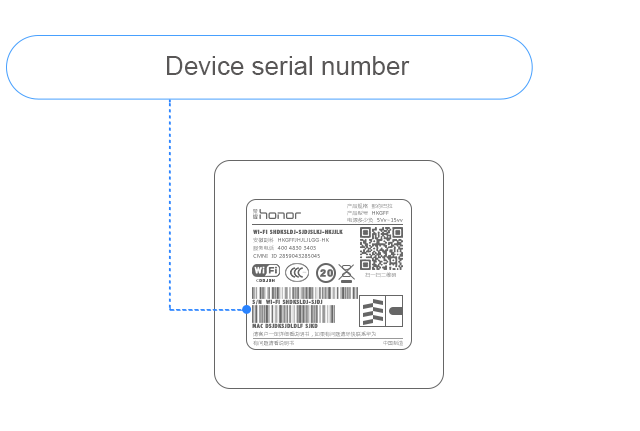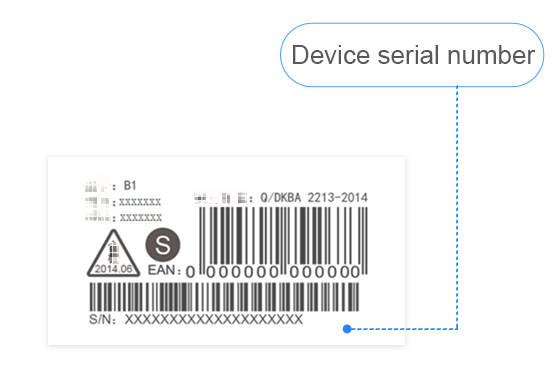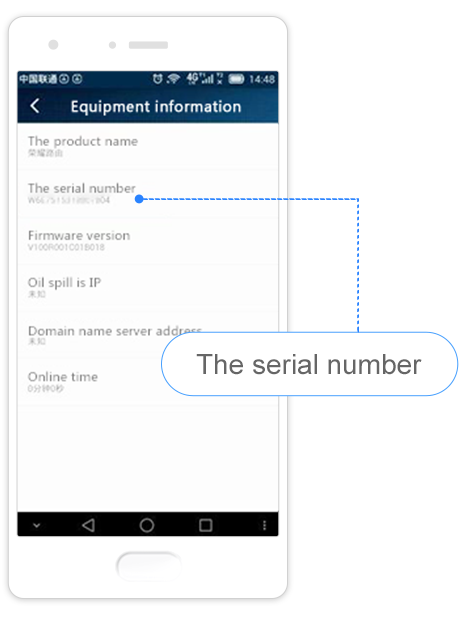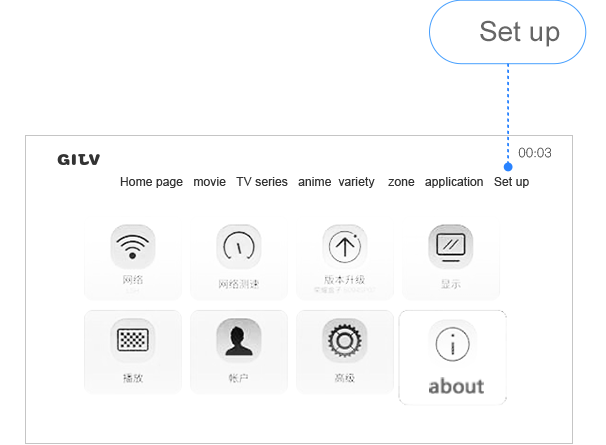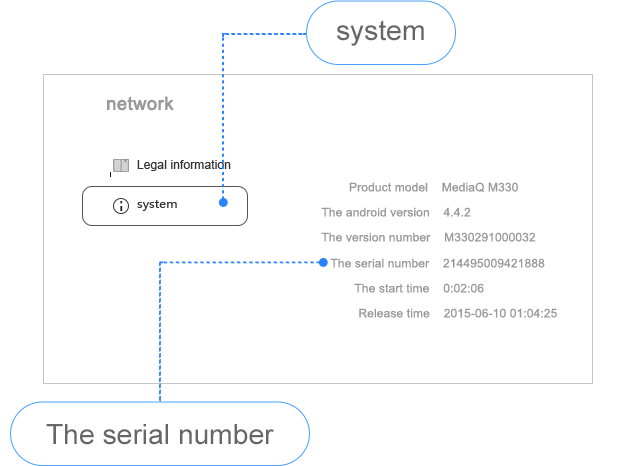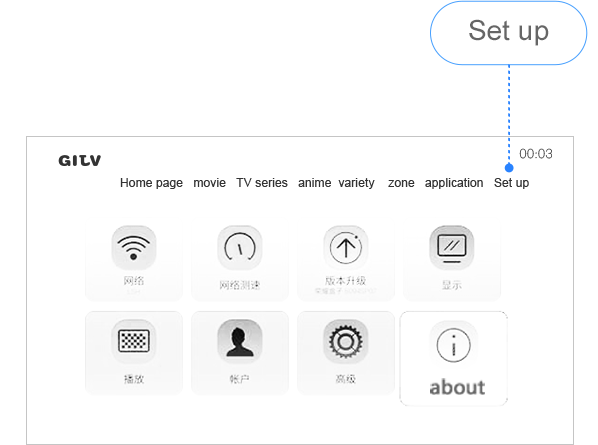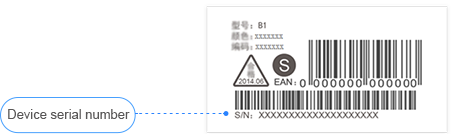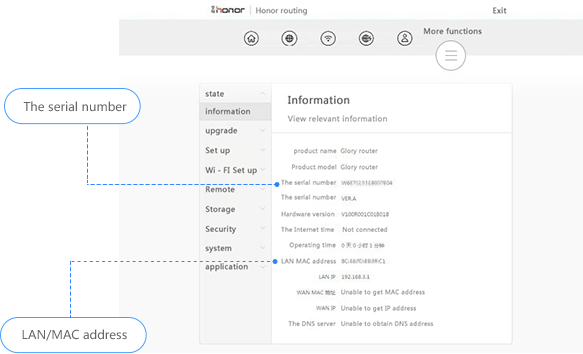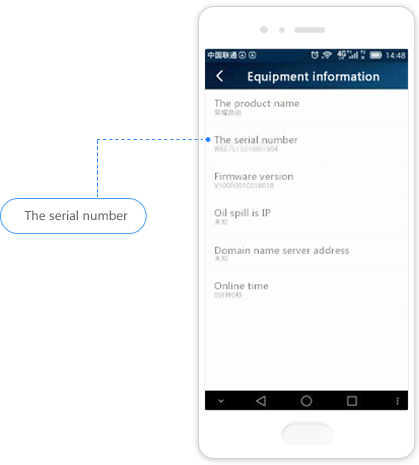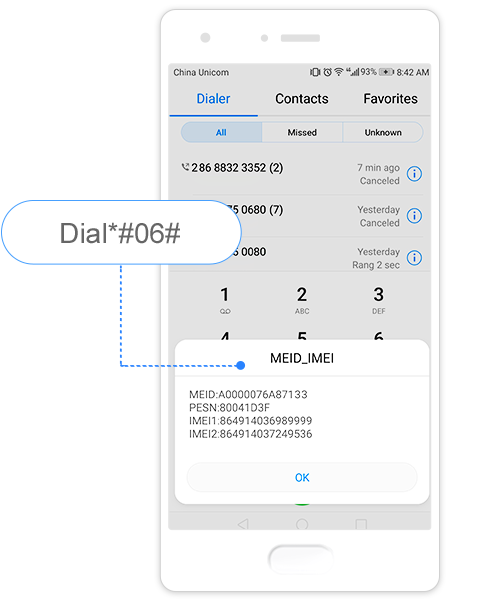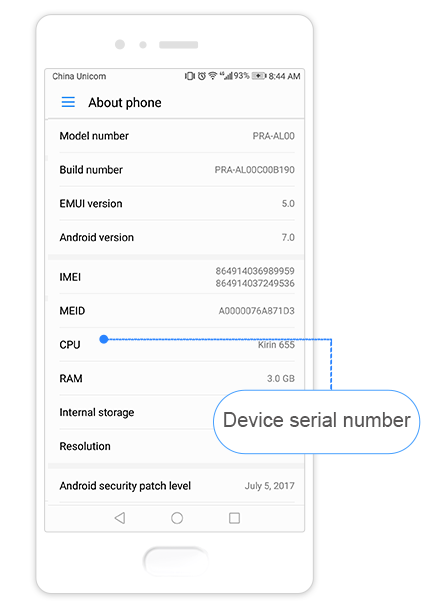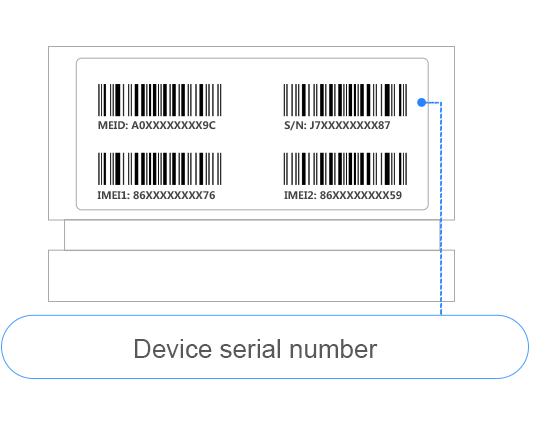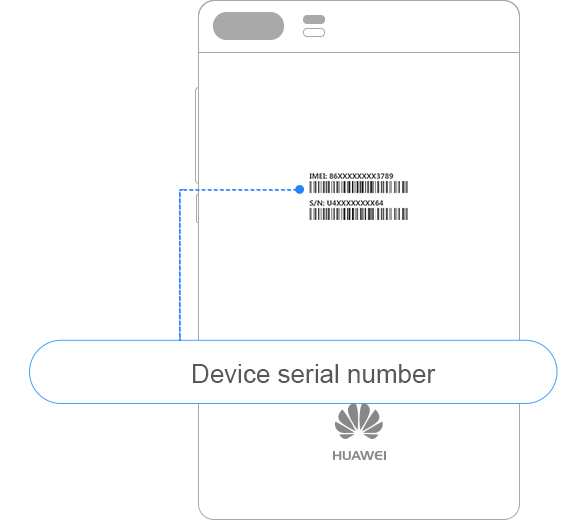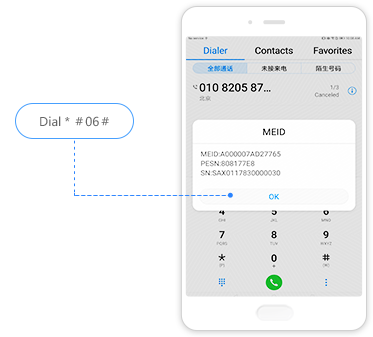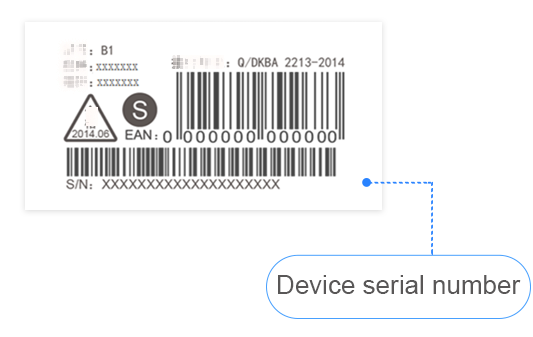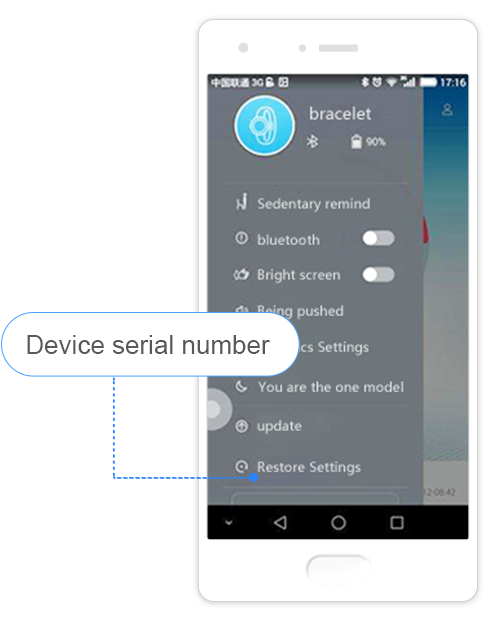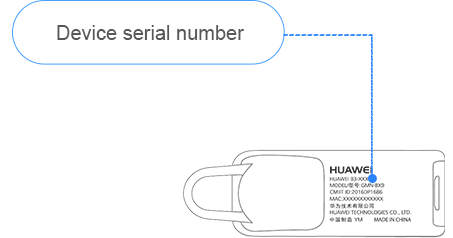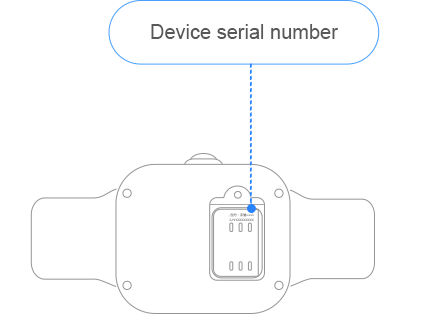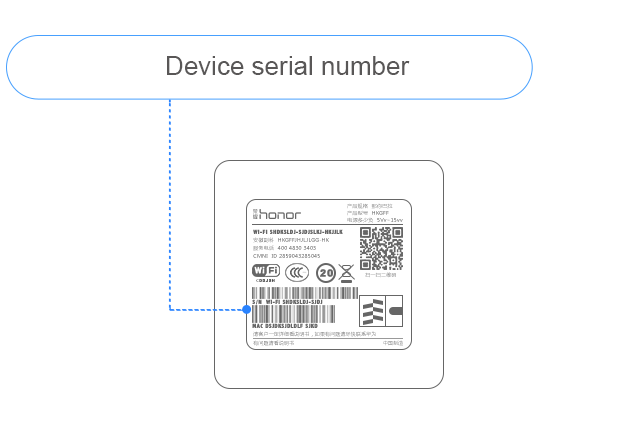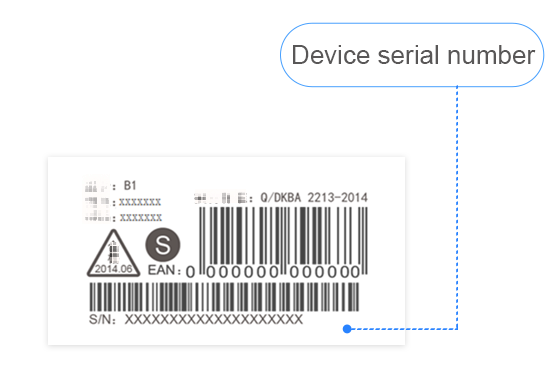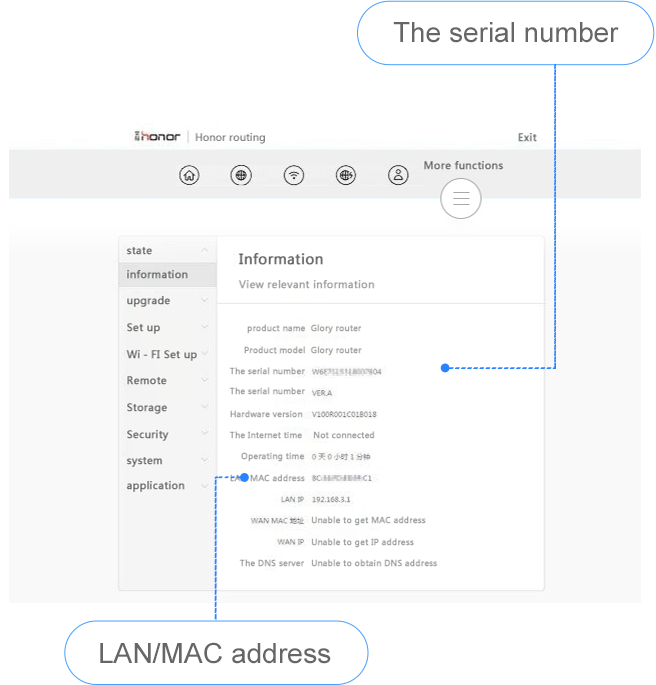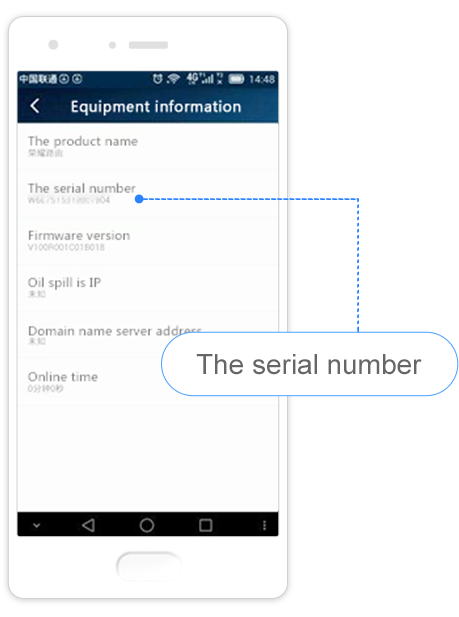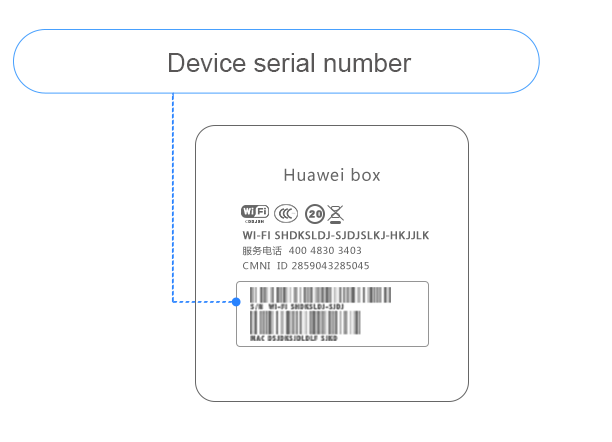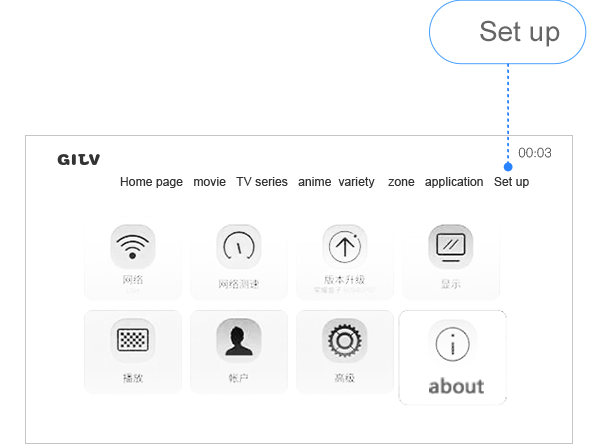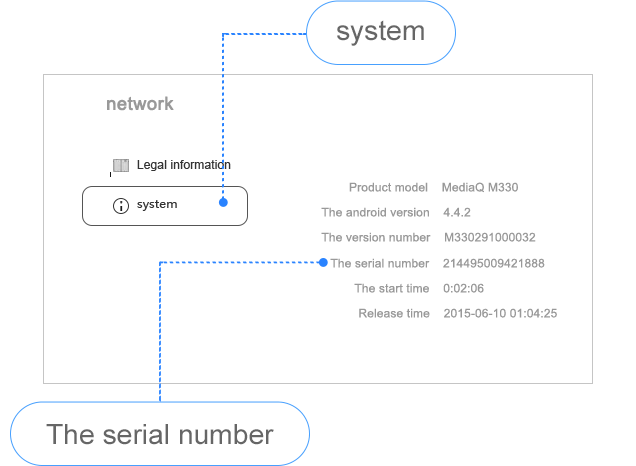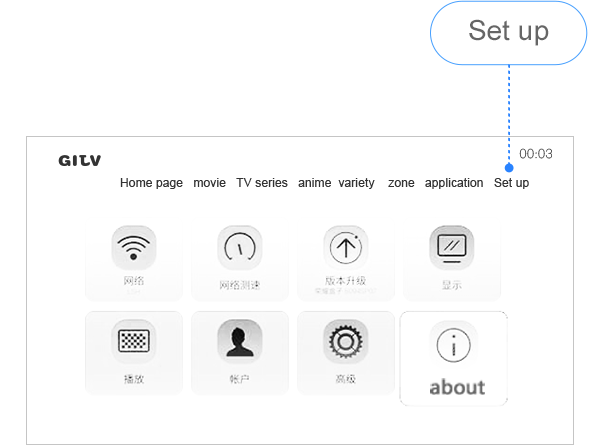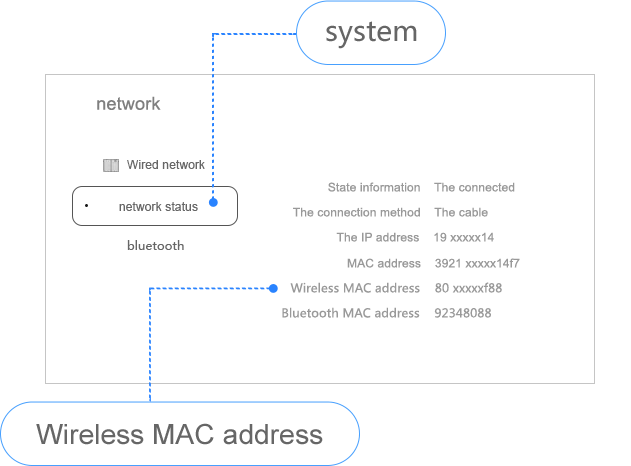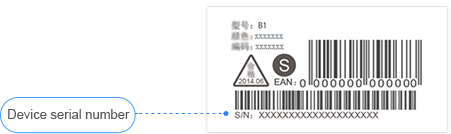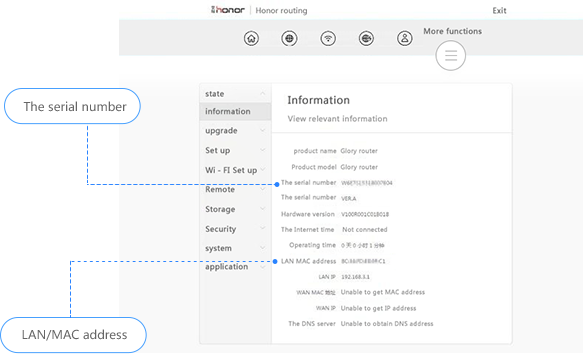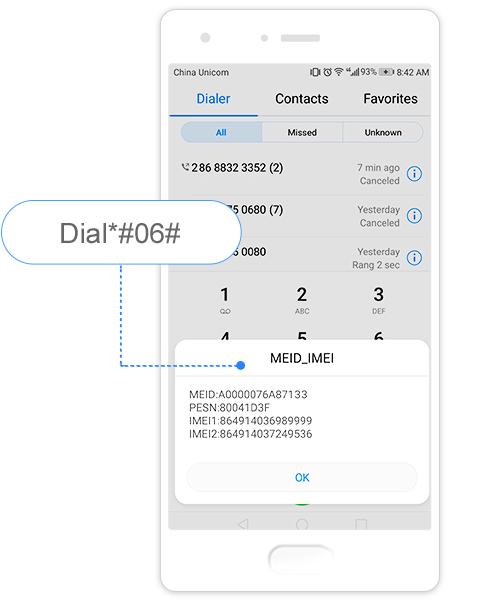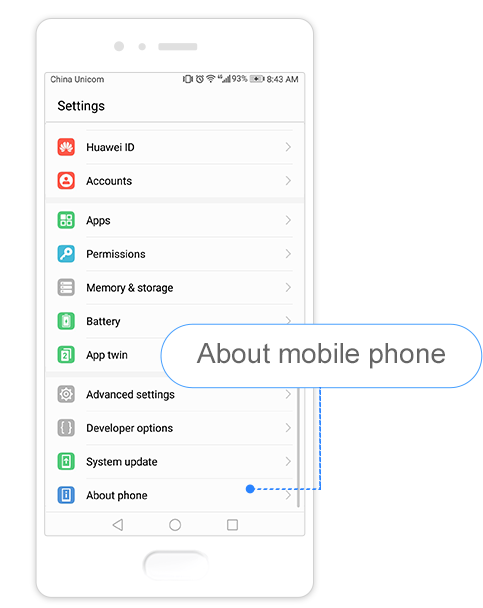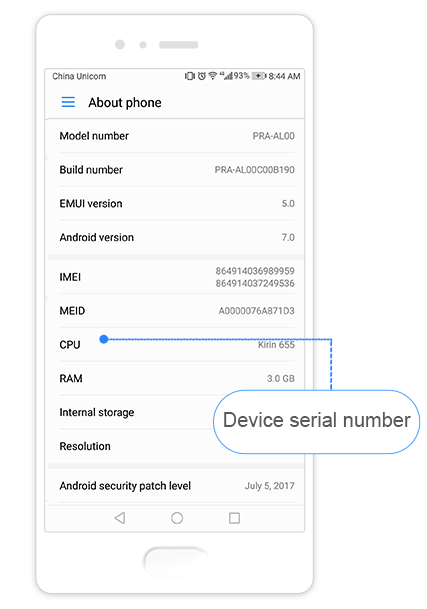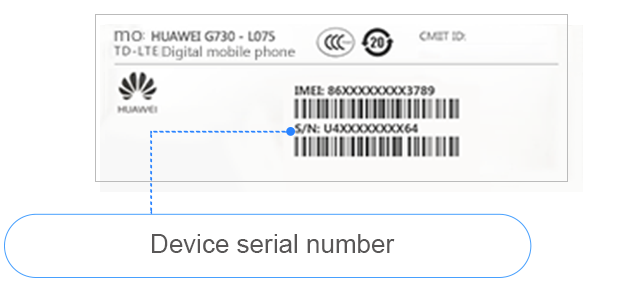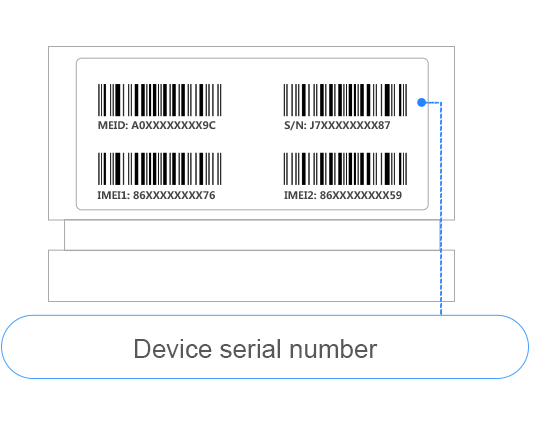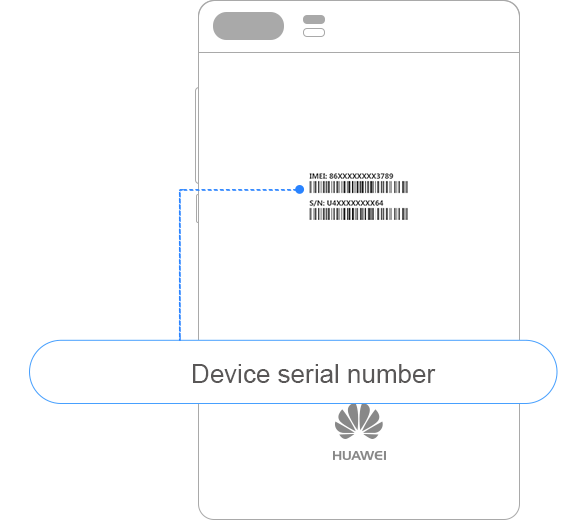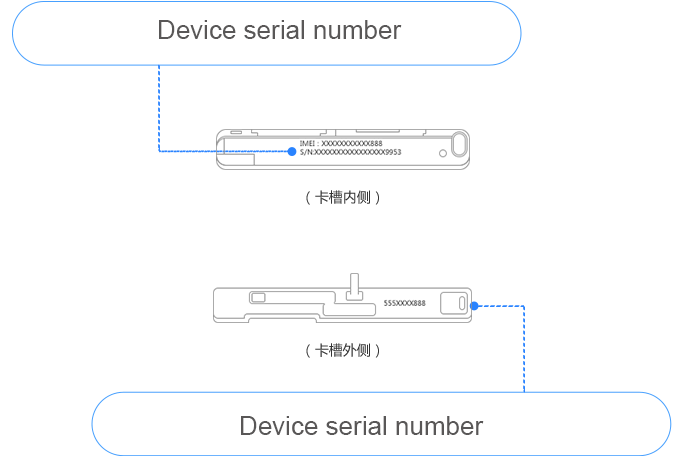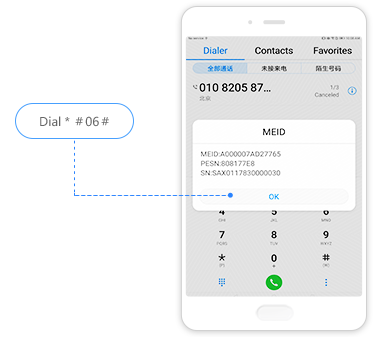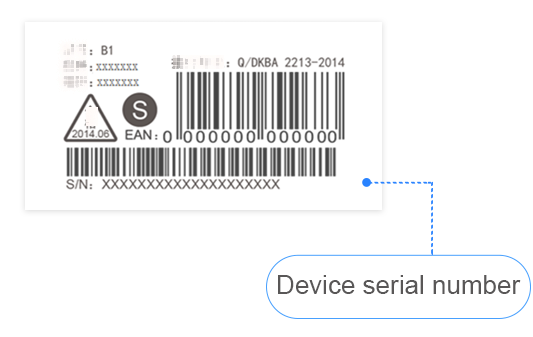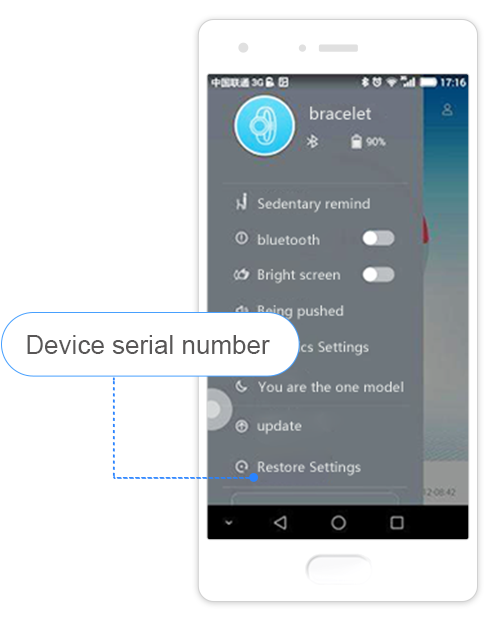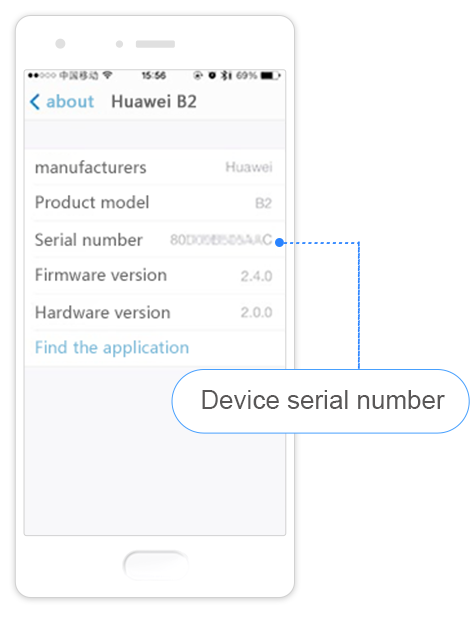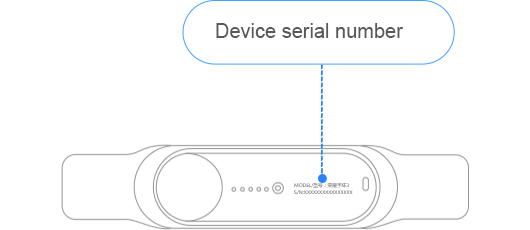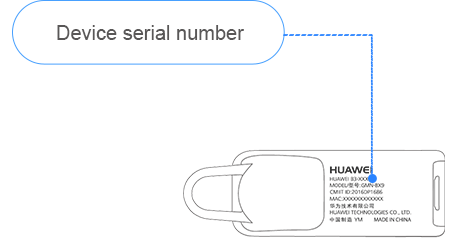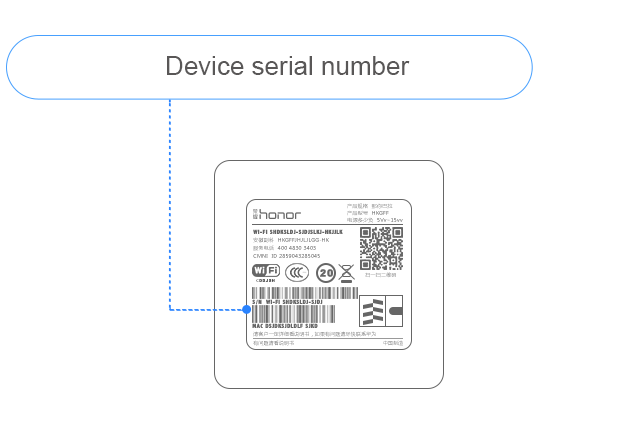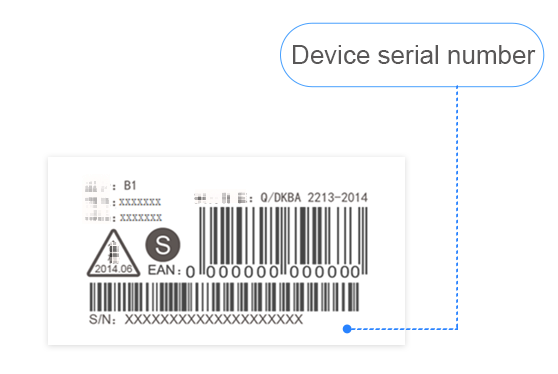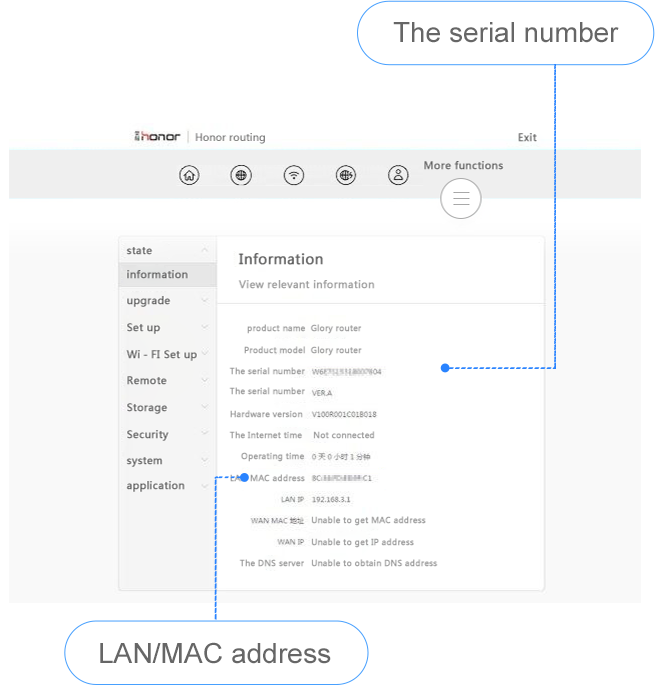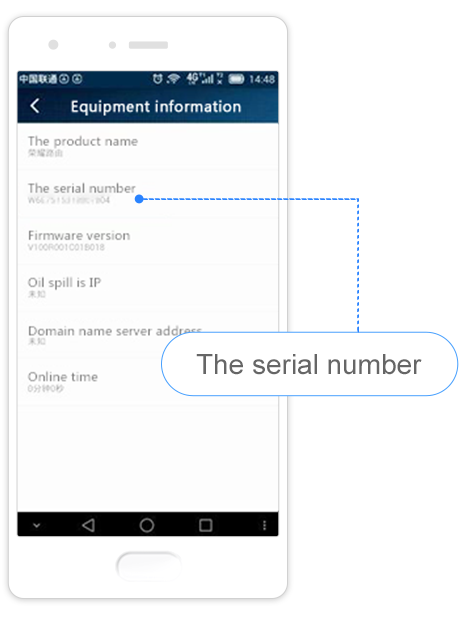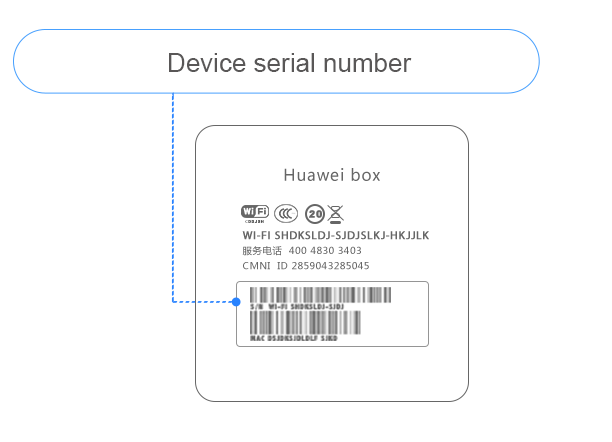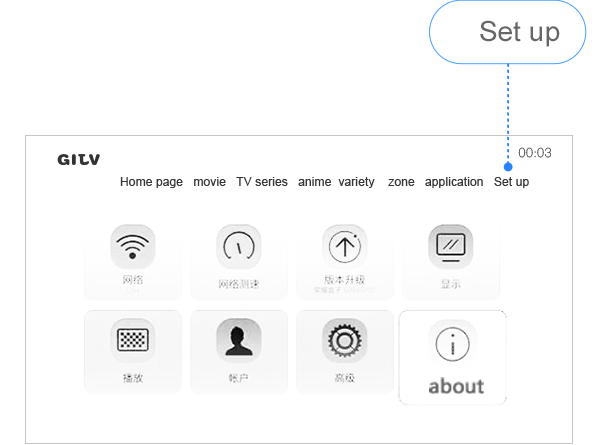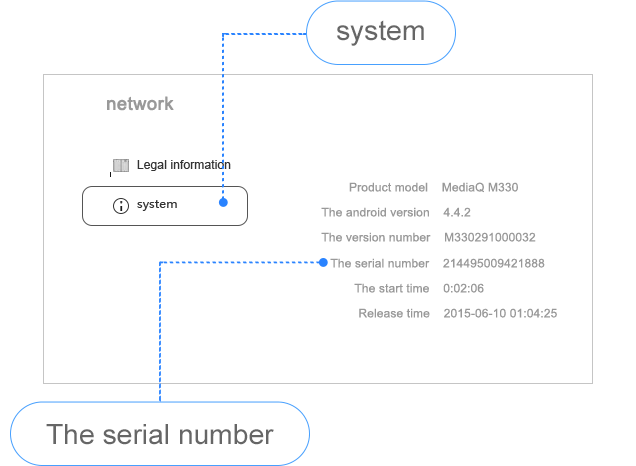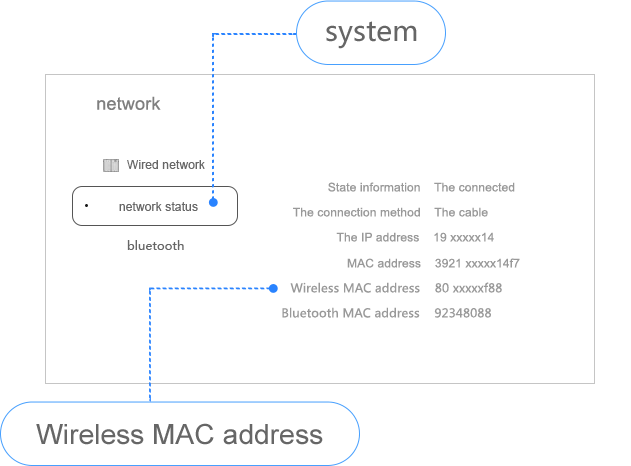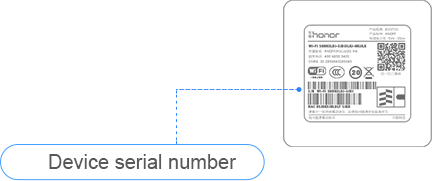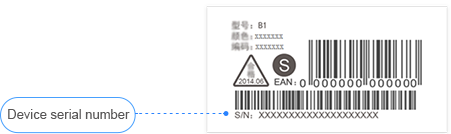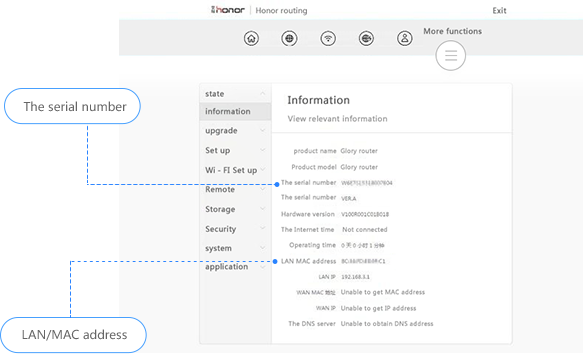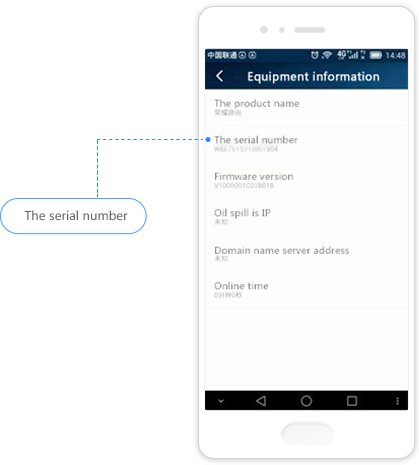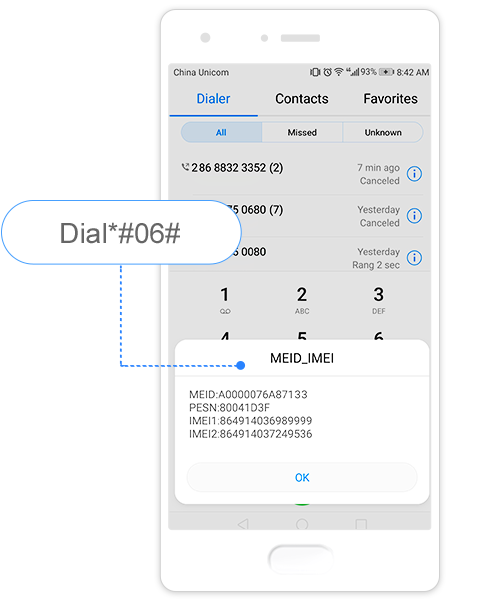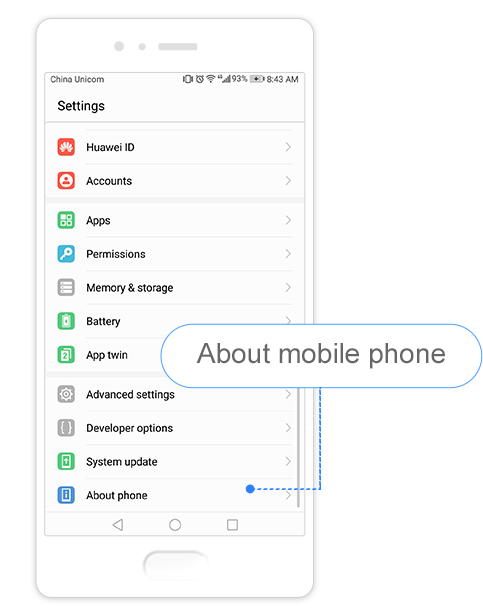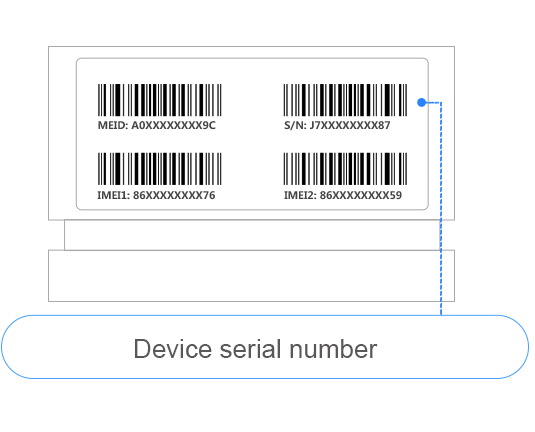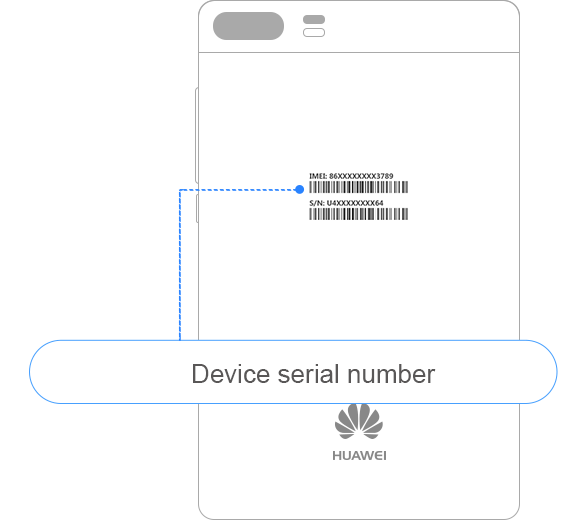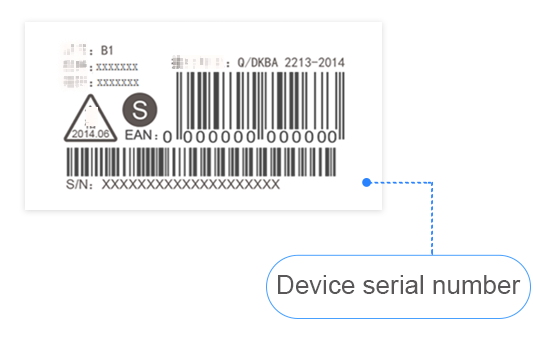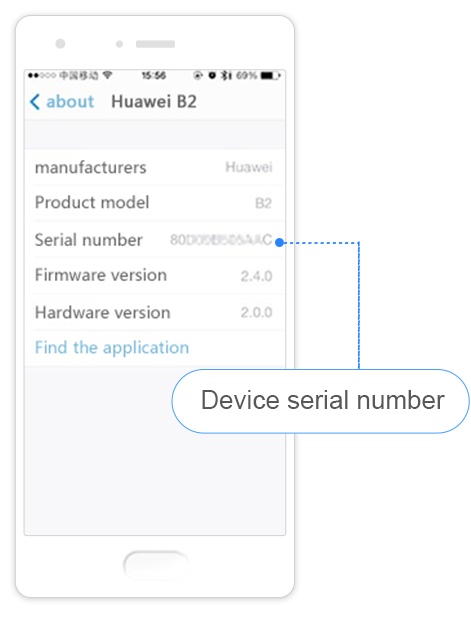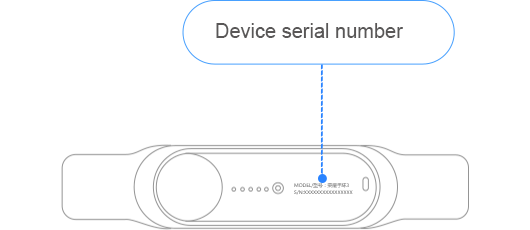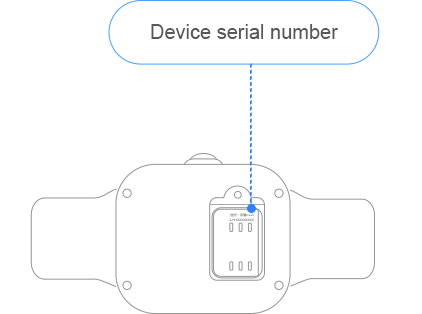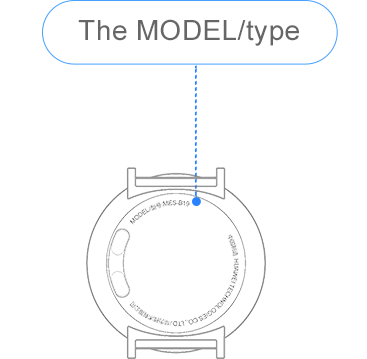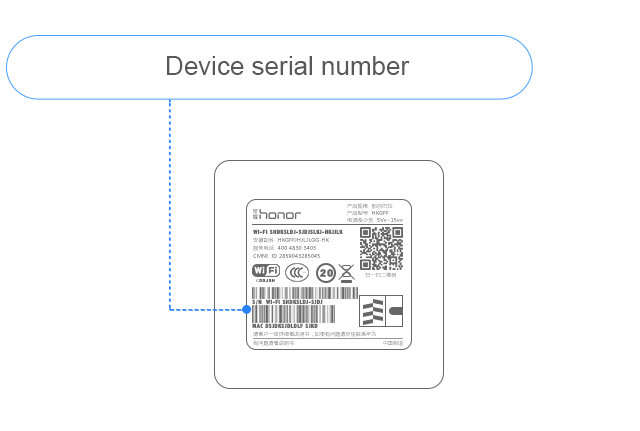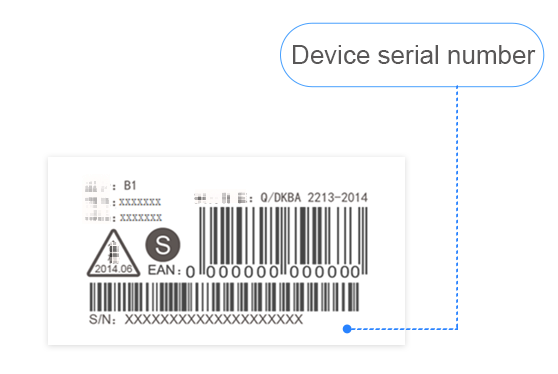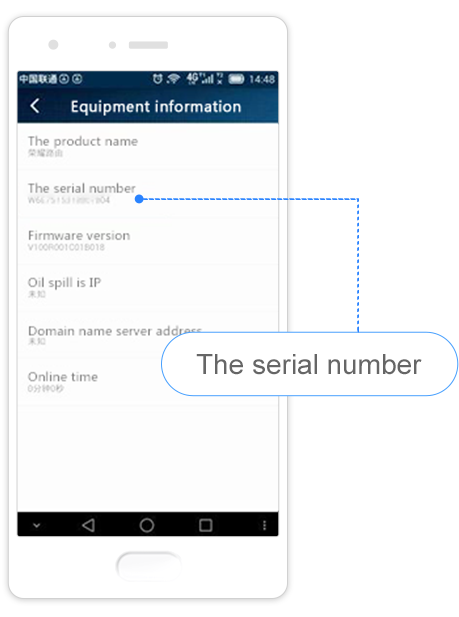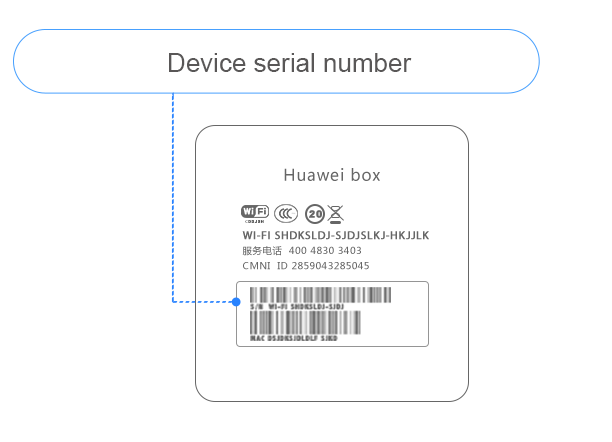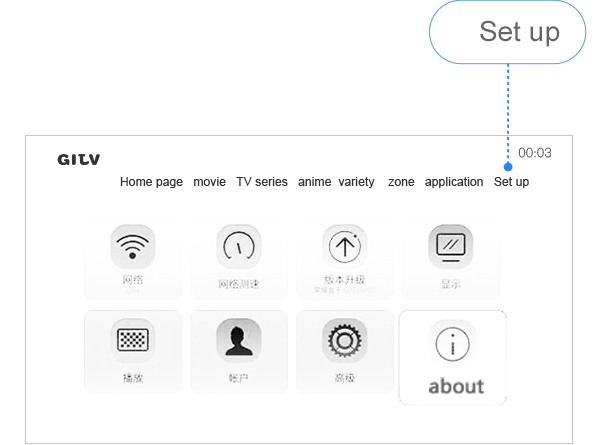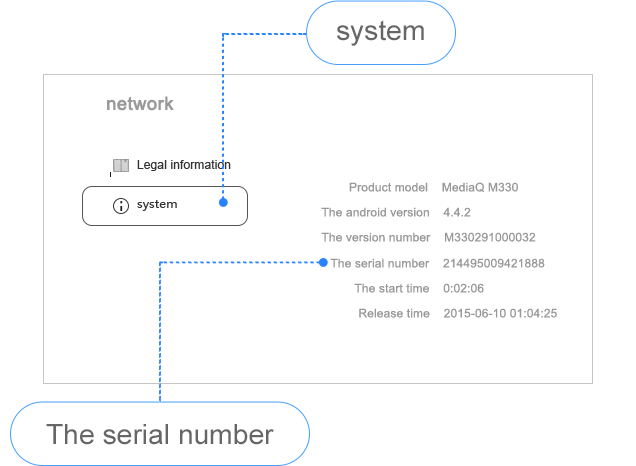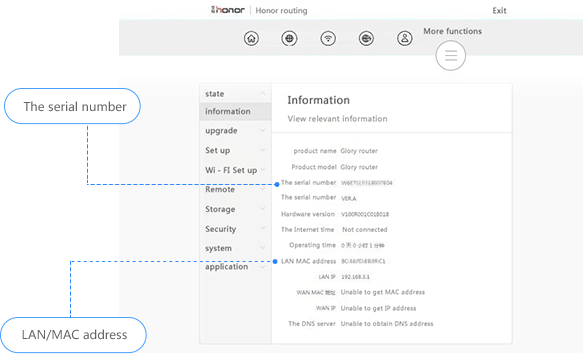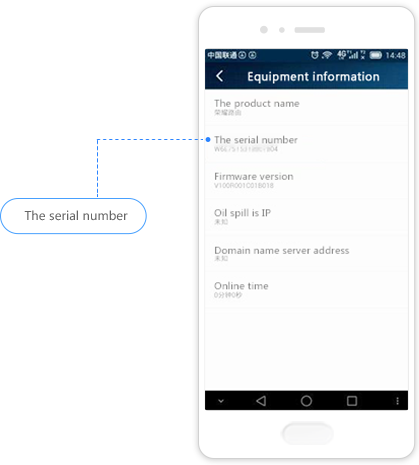Как узнать серийный номер телефона huawei: Как узнать серийный номер устройства?
Как узнать серийный номер устройства?
Как узнать серийный номер устройства?
-
-
Способ 1:
При включенном устройстве наберите *#06# для запроса.

-
Способ 2:
При включенном устройстве войдите в Параметры ->Сведения о телефоне ->Текущий статус для запроса.


-
Способ 3:
Посмотрите серийный номер на наклейке на задней панели, если крышка батарейного отсека снимается.

-
Способ 4:
Посмотрите серийный номер устройства на упаковке.

-
-
-
Способ 1:
Посмотрите серийный номер устройства на упаковке.

-
Способ 2:
Посмотрите серийный номер устройства на задней панели.

-
Способ 3:
Посмотрите серийный номер устройства на внутренней или внешней стороне слота для карт.
(только для планшетов серии M и T)

-
Способ 4:
При включенном устройстве наберите *#06# для запроса.
(применимо только для планшетов в телефонном выполнении)

-
-
-
Способ 1:
Посмотрите серийный номер устройства на упаковке. S/N означает серийный номер.

-
Способ 2:
Поиск посредством программного обеспечения телефона
Система Android: откройте главную страницу приложения для носимого устройства HUAWEI, нажмите на значок в левом верхнем углу, чтобы перейти в настройки носимого устройства. В нижней строке указан серийный номер.

Система iOS:перейдите в Настройки > Основные > Об устройстве > HUAWEI B2, нажмите, чтобы посмотреть серийный номер устройства (S/N).

-
Способ 3:
Посмотрите серийный номер устройства на упаковке. S/N означает серийный номер.
1. Посмотрите серийный номер на внутренней стороне ремешка. Он состоит из 20 символов (только для Honor Band).

2. Посмотрите серийный номер (S/N) на задней панели Bluetooth-гарнитуры (только для B2).

3. Посмотрите на крышку SIM-карты.

4. Посмотрите на заднюю сторону часов (применимо для B0).

-
-
-
-
Способ 1:
Посмотрите серийный номер, указанный на наклейке в нижней части устройства.

-
Способ 2:
Посмотрите серийный номер устройства на упаковке.

-
Способ 3:
Страница обслуживания: откройте страницу обслуживания 192.168.3.1 > другие функции > статус роутера > информация о роутере. На этой странице вы можете посмотреть информацию о роутере, в том числе его серийный номер и MAC-адрес.

-
Способ 4:
Войдите в приложение Hilink и щелкните по значку шестеренки Параметры в верхнем правом углу домашней страницы -> Устройство ->Информация об устройстве. На этой странице можно посмотреть информацию о маршрутизаторе, включая S/N.

-
-
-
-
Способ 1:
Посмотрите серийный номер на наклейке на устройстве.

-
Способ 2:
Получение сведений посредством программного обеспечения
● Чтобы узнать серийный номер (SN): перейдите в Настройки > Сведения > Система


● Как узнать номер MAC: Параметры -> Сведения -> Система


-
-
-
Способ 1:
Посмотрите серийный номер устройства на упаковке.

-
Способ 2:
Посмотрите серийный номер устройства на задней панели.

-
Способ 3::
Посмотрите серийный номер устройства на внутренней или внешней стороне слота для карт.
(только для планшетов серии M и T)

-
Способ 4:
При включенном устройстве наберите *#06# для запроса.
(применимо только для планшетов в телефонном выполнении)

-
Беспроводной маршрутизатор
-
Способ 1:
Посмотрите серийный номер, указанный на наклейке в нижней части устройства.

-
Способ 2:
Посмотрите серийный номер устройства на упаковке.

-
Способ 3:
Страница обслуживания: откройте страницу обслуживания 192.168.3.1 > другие функции > статус роутера > информация о роутере. На этой странице вы можете посмотреть информацию о роутере, в том числе его серийный номер и MAC-адрес.

-
Способ 4:
Войдите в приложение Hilink и щелкните по значку шестеренки Параметры в верхнем правом углу домашней страницы -> Устройство -> Информация об устройстве. На этой странице можно посмотреть информацию о маршрутизаторе, включая S/N.

-
-
-
Способ 1:
Посмотрите серийный номер на наклейке на устройстве.

-
Способ 2:
Посмотрите серийный номер устройства на упаковке.

-
-
-
Способ 1:
Посмотрите серийный номер на наклейке на устройстве.

-
Способ 2:
Получение сведений посредством программного обеспечения
● Чтобы узнать серийный номер (SN): перейдите в Настройки > Сведения > Система

● Как узнать MAC: Параметры -> Сведения -> Сеть

-
Как узнать IMEI, модель и серийный номер устройства Huawei
 Инструкции
Инструкции
Автор admin На чтение 2 мин. Просмотров 1.4k. Опубликовано
Небольшой гайд, где мы расскажем, как узнать IMEI, модель и серийный номер смартфонов Huawei и Honor. Эти данные зачастую требуются при обращении в службу поддержки.
Как узнать IMEI и модель смартфона Huawei/Honor
IMEI — уникальный номер устройства, по которому оно определяется в мобильной сети. Он присваивается производителем и регистрируется в его базе данных. С его помощью можно найти смартфон в случае потери или кражи, а также получать сервисные консультации. Есть три способа определить IMEI и модель смартфона Huawei и Honor.
Способ №1 — через настройки
Переходим в Настройки > Система > О телефоне.

В нашем случае вы видите целых два номера IMEI:

Два номера присваивается, когда смартфон поддерживает 2 сим карты. Модель указана чуть выше под именем устройства.
Способ №2 — на коробке
IMEI и другие данные об устройстве обычно наносятся на этикетку, приклеенную к коробке.
Способ №3 — на аккумуляторе
У старых моделей Huawei задняя крышка легко снимается. Под ней на аккумуляторной батарее или обратной стороне крышки обычно наклеена этикетка, где есть данные о модели и номера IMEI:

Как узнать серийный номер смартфона Huawei
Серийный номер содержит информацию о модели и данные от изготовителя. Он обозначается как S/N или Serial number. Найти его можно в нескольких местах:
- На коробке рядом со штрих кодом (там же, где расположен IMEI).
- На гарантийном талоне (соответствующие поля должны быть заполнены продавцом, однако они частенько пренебрегают этим и оставляют поля пустыми).
- Под задней крышкой на аккумуляторе.
Как проверить номер IMEI или MEID, серийный номер или MAC-адрес?
Как узнать коды IMEI/MEID, SN или MAC?
-
-
Способ 1:
При включенном устройстве наберите *#06# для запроса.
-
Способ 2:
При включенном устройстве войдите в Параметры ->Сведения о телефоне ->Текущий статус для запроса.
-
Способ 3:
При наличии съемной крышки батареи посмотрите коды IMEI, SN на этикетке сзади.
-
Способ 4:
Посмотрите коды IMEI, SN на упаковке продукта.
-
-
-
Способ 1:
Посмотрите коды IMEI, SN на упаковке продукта.
-
Способ 2:
Посмотрите коды IMEI, SN на этикетке на задней крышке устройства.
-
Способ 3:
Посмотрите коды IMEI, SN на внутренней и наружной части гнезда для карты.
(применимо для планшетов серии M, T)
-
Способ 4:
При включенном устройстве наберите *#06# для запроса.
(применимо только для планшетов в телефонном выполнении)
-
-
-
Способ 1:
Посмотрите на упаковку продукта. S/N — это серийный номер.
-
Способ 2:
Поиск посредством программного обеспечения телефона
Система Android: откройте домашнюю страницу приложения носимого устройства HUAWEI > щелкните значок в верхнем левом углу, чтобы войти в параметры полосы > нижняя строка — это Mac-адрес.
Система IOS: войдите в Параметры > Общее > Сведения об устройстве > HUAWEI B2, щелкните, чтобы просмотреть «серийный номер», который является MAC-адресом.
-
Способ 3:
Посмотрите на упаковку продукта. S/N — это серийный номер.
1. Посмотрите на внутреннюю часть ремня. 20-значный номер — это SN (применимо для ремня Honor).
2. Посмотрите на заднюю часть Bluetooth-гарнитуры. S/N — это серийный номер (применимо для B2).
3. Посмотрите на крышку SIM-карты.
4. Посмотрите на заднюю сторону часов (применимо для B0).
-
-
-
-
Способ 1:
Посмотрите S/N и MAC-адрес на паспортной табличке на нижней части устройства.
-
Способ 2:
Посмотрите S/N и MAC-адрес на цветной упаковке.
-
Способ 3:
Страница технического обслуживания: посетите страницу технического обслуживания 192.168.3.1 -> еще функции -> статус маршрутизатора -> информация о маршрутизаторе. На этой странице можно посмотреть информацию о маршрутизаторе, включая S/N и MAC-адрес.
-
Способ 4:
Войдите в приложение Hilink и щелкните по значку шестеренки Параметры в верхнем правом углу домашней страницы -> Устройство ->Информация об устройстве. На этой странице можно посмотреть информацию о маршрутизаторе, включая S/N.
-
-
-
Способ 1:
Посмотрите S/N и MAC-адрес на паспортной табличке устройства.
-
Способ 2:
Посмотрите S/N и MAC-адрес на цветной упаковке.
-
-
-
Способ 1:
Посмотрите S/N и MAC-адрес на паспортной табличке устройства.
-
Способ 2:
Получение сведений посредством программного обеспечения
● Как узнать SN: Параметры -> Сведения -> Система
● Как узнать номер MAC: Параметры -> Сведения -> Система
-
-
-
Способ 1:
Посмотрите коды IMEI, SN на упаковке продукта.
-
Способ 2:
Посмотрите коды IMEI, SN на этикетке на задней крышке устройства.
-
Способ 3::
Посмотрите коды IMEI, SN на внутренней и наружной части гнезда для карты.
(применимо для планшетов серии M, T)
-
Способ 4:
При включенном устройстве наберите *#06# для запроса.
(применимо только для планшетов в телефонном выполнении)
-
Беспроводной маршрутизатор
-
Способ 1:
Посмотрите S/N и MAC-адрес на паспортной табличке на нижней части устройства.
-
Способ 2:
Посмотрите S/N и MAC-адрес на цветной упаковке.
-
Способ 3:
Страница технического обслуживания: посетите страницу технического обслуживания 192.168.3.1 -> еще функции -> статус маршрутизатора -> router информация о маршрутизаторе. На этой странице можно посмотреть информацию о маршрутизаторе, включая S/N и MAC-адрес.
-
Способ 4:
Войдите в приложение Hilink и щелкните по значку шестеренки Параметры в верхнем правом углу домашней страницы -> Устройство -> Информация об устройстве. На этой странице можно посмотреть информацию о маршрутизаторе, включая S/N.
-
-
-
Способ 1:
Посмотрите S/N и MAC-адрес на паспортной табличке устройства.
-
Способ 2:
Посмотрите S/N и MAC-адрес на цветной упаковке.
-
-
-
Способ 1:
Посмотрите S/N и MAC-адрес на паспортной табличке устройства.
-
Способ 2:
Получение сведений посредством программного обеспечения
● Как узнать SN: Параметры -> Сведения -> Система
● Как узнать MAC: Параметры -> Сведения -> Сеть
-
【Как узнать модель?】 — Служба поддержки Huawei — Официальный веб-сайт HUAWEI
Справочник по поиску номера модели продукта
Описанные ниже способы помогут вам найти номер
модели любого приобретенного вами устройства Huawei.
(Изображения ниже представлены исключительно в
справочных целях. Расположение сведений о модели может отличаться в зависимости
от продукта.)
ТЕЛЕФОНЫ
Способ первый. Посмотрите
на этикетку продукта на его внешней упаковке. Этикетка находится на боковой
части упаковки и содержит основные сведения о продукте, включая номер модели
(см. изображение ниже).
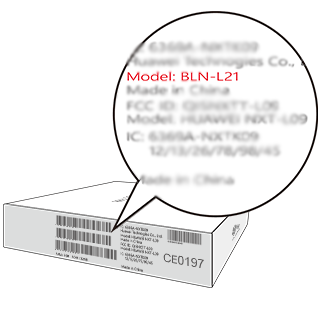
Способ второй. Посмотрите
на паспортную маркировку на внутренней стороне задней крышки телефона. Для
этого нужно снять крышку. Если модель имеет съемный аккумулятор, паспортная
маркировка располагается под ним.
Изображение ниже представлено в справочных
целях.

Способ третий. Посмотрите
номер модели в системных настройках. Перейдите в раздел Настройки > О телефоне > Номер модели .
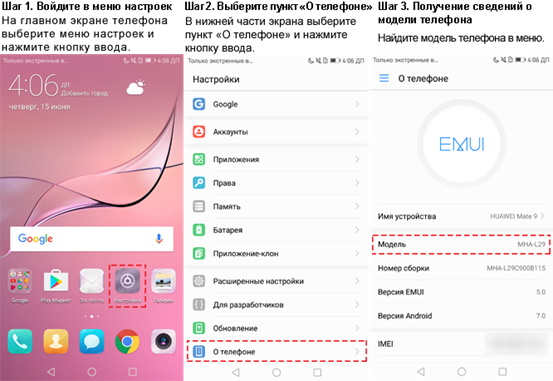
ПРОДУКТЫ ДЛЯ МОБИЛЬНЫХ УСТРОЙСТВ
1. Мобильная сеть Wi-Fi (E5)
Способ первый. Посмотрите
на этикетку продукта на его внешней упаковке. Этикетка находится на боковой
части упаковки и содержит основные сведения о продукте, включая номер модели
(см. изображение ниже).

Способ второй. Посмотрите
на паспортную маркировку на внутренней стороне задней крышки продукта.
Снимите заднюю крышку или выньте
аккумулятор продукта, чтобы увидеть паспортную маркировку с номером модели (см.
изображения ниже).


2. Карта данных
Способ первый. Посмотрите
на внешнюю сторону продукта (она показана на изображении ниже).

Способ второй. Снимите
крышку, чтобы увидеть паспортную маркировку (см. изображение ниже).

3. CPE (клиентское оборудование)
Способ первый. Посмотрите
на этикетку продукта на его внешней упаковке. Этикетка находится на боковой
части упаковки и содержит основные сведения о продукте, включая номер модели
(см. изображение ниже).

Способ второй. Посмотрите
на паспортную маркировку на задней или нижней части корпуса (см. изображение
ниже).

Интеллектуальные
часы
Способ первый. Посмотрите
на этикетку продукта на его внешней упаковке (см. изображение ниже).

Способ второй. Посмотрите
на внешнюю сторону корпуса (она показана на изображении ниже).
● Серия TalkBand

● HUAWEI FIT

● Серия
HUAWEI WATCH

ИНТЕЛЛЕКТУАЛЬНЫЕ ПРОДУКТЫ ДЛЯ ДОМА
1. Маршрутизатор
Способ первый. Посмотрите
на этикетку продукта на его внешней упаковке. Этикетка находится на боковой
части упаковки и содержит основные сведения о продукте, включая номер модели
(см. изображение ниже).

Способ второй. Посмотрите
на паспортную маркировку на задней или нижней части корпуса (см. изображение
ниже).

Как узнать IMEI смартфона Huawei
IMEI — это уникальный идентификационный номер для каждого смартфона. В нем содержатся данные о серийном номере устройства, его модели, происхождении и т. д. Если у вас смартфон с двумя SIM-картами, то соответственно у вас будет два IMEI. Например, пользователь может проверить по данному номеру оригинальность модели смартфона. Как же узнать IMEI вашего смартфона Huawei, сейчас расскажу.
Вам нужно открыть приложение «Телефон» и набрать код *#06#. Как только вы введете его, на экране сразу же появится окно с IMEI.


Заходите в «Настройки» и находите пункт «Система».

Далее — «О телефоне».

Среди всей информации здесь имеется и строка с IMEI.

Также посмотреть IMEI можно на коробке, которая шла в комплекте с вашим Хуавей. Но тут есть нюанс, если смартфон б/у, коробка может быть от другого телефона. Поэтому данный способ дает 100% гарантию только с совершенно новыми смартфонами.
Так же вы можете посмотреть эту инструкцию в видео формате:
( 2 оценки, среднее 3 из 5 )
Как узнать модель своего телефона Хуавей и Хонор: способы, инструкция
«Как узнать модель телефона Хонор и Хуавей?» — важный вопрос, если не помните эту информацию. Особенно это актуально, если покупаете гаджет из чужих рук, а заводской коробки нет. И нужно убедиться в том, что приобретаете подлинный Андроид. О том, как узнать модель девайса разными методами подробно рассказываем в этой статье.


Как узнать марку своего телефона Хонор и Хуавей
Для уточнения марки смартфона или планшета, работающих на базе Android, есть несколько вариантов. Ниже подробно описываем, как узнать модель своего телефона Huawei и Honor.
Способ 1 — упаковка
Первый способ — ознакомление с этикеткой, которая находится на упаковке. На ней указана основная информация о продукте, включая серийный номер.


Способ 2 — маркировка на задней крышке
На паспортной маркировке, которая находится на внутренней стороне задней крышки телефона, также есть эта информация. Но для просмотра нужно снять заднюю крышку. Сделайте это аккуратными движениями, поскольку после вскрытия и сломанных деталей впоследствии, не действует гарантийный случай. Если предполагается съемный аккумулятор, то паспортную маркировку найдете под ним.
Такой способ особо актуальный, когда смартфон не включается (или если он заблокирован) и отсутствует оригинальная упаковка.


Способ 3 – системные настройки
Для уточнения модели следуйте таким командам:
- откройте рубрику «Система», нажмите «О телефоне»;
- подождите пока не отобразится окно с «Имя устройства» и «Модель»;
После отобразится реальное название телефона.
Его можно изменить для составления связи по Bluetooth и для использования мобильного интернета. Информация отобразится специальным кодом. После этот код нужно ввести в поиске интернет-браузера.
Как определить модель телефона Хонор и Хуавей по внешнему виду
Если вы опытный пользователь гаджетов от компании Huawei или просто интересуетесь новинками смартфонов, то сможете определить модель по внешнему виду. Для этого необходимо проанализировать такие показатели:
Свои догадки лучше проверить через Гугл — сопоставить телефон с картинкой предполагаемой модели в сети.
Определяем модель смарт-часов
Определить модель умных часов сложнее, поскольку они похожи между собой. Важно акцентировать внимание на тех моментах, где чаще всего наблюдаются отличия.
Если у Вас остались вопросы или есть жалобы — сообщите нам
Способ 1 – упаковка
Осмотрите внимательно коробку, в которой приобрели девайс. На ней указываются основные параметры. Производители обычно пишут параметры на видном месте и крупным шрифтом.




Способ 2 – маркировка на корпусе
Другой способ — посмотреть маркировку на корпусе. С обратной стороны на часах найдете название гаджета и показатель мощности.


Интеллектуальные продукты для дома
Хуавей и Хонор выпускают линейки гаджетов для умного дома:
- видеокамеры с выходом на улицу;
- электрические приборы для освещения;
- кондиционеры и нагреватели;
- весы и прочую технику.
Всю информацию о товаре найдете на упаковке и на специальной наклейке. Учитывайте, что наклейка может быть в самом незаметном месте.


Как узнать версию прошивки?
Для уточнения версии прошивки лучше посмотреть в «Настройках». Еще можно получить информацию в инструкции по эксплуатации. Инструкция входит в комплектацию вместе с гаджетом. Предоставляется в печатном виде. Если девайс без документов, то прочитать ее можно на сайте производителя.


Как узнать продукт-код устройства Huawei?
Product Code или P/c — индивидуальный номер аппарата, который находится на специальной наклейке, на задней части девайса. Активируется комбинацией *#*#1357946#*#*.
Не менее важный параметр — IMEI, который для каждого аппарата назначается индивидуально. По этому показателю легко определить гаджет.
Уточнить этот показатель можно в таких рубриках:
- на коробке возле штрих-кода;
- под задней крышкой;
- в журнале звонков после ввода *#06# и нажатия «Позвонить»;
- в рубрике «О телефоне».
Если пользователь точно знает название модели (или другого гаджета), то это позволит не только вовремя устанавливать обновления, но и с легкостью подключиться к маршрутизатору. В списке предлагаемых гаджетов указывается название модели.
Как проверить номер IMEI в HUAWEI P30 Pro, Показать больше
Вы можете найти номер IMEI, используя другой метод. Некоторые из них используют секретный код, некоторые из них ведут вас через настройки системы, а некоторые показывают, как физически найти IMEI на вашем устройстве. Проверяя номер IMEI, вы можете найти более полезную и скрытую информацию, например HUAWEI P30 Pro Серийный номер или MAC-адрес Wi-Fi.
Нахождение HUAWEI P30 Pro IMEI
Давайте рассмотрим все возможные способы получения доступа к IMEI и серийному номеру в HUAWEI P30 Pro. Для всех HUAWEI устройств вы можете использовать представленный ниже универсальный метод:
- Разблокируйте экран и откройте номеронабиратель телефона.
- Введите следующий секретный код: * # 06 #
- В результате вы должны увидеть окно с номером IMEI.
Вы можете найти больше методов проверки номера IMEI ЗДЕСЬ .
Второй способ найти инструкции по проверке IMEI и серийного номера — посмотреть этот урок:
Для того, чтобы найти больше видео с IMEI Check Tutorials НАЖМИТЕ ЗДЕСЬ
Приведенные выше уроки должны дать вам ответ на следующие вопросы. Как получить номер HUAWEI P30 Pro IMEI? Как получить доступ к IMEI в HUAWEI P30 Pro? Как проверить номер IMEI в HUAWEI P30 Pro? Как прочитать информацию IMEI в HUAWEI P30 Pro? Как проверить серийный номер в HUAWEI P30 Pro?
Что вы можете сделать с HUAWEI P30 Pro IMEI?
Номер IMEI — это уникальный способ идентифицировать ваш HUAWEI P30 Pro. Таким образом, его можно использовать для получения полной спецификации вашего телефона или для чтения скрытой информации о HUAWEI P30 Pro. Проверка IMEI — это обычный способ выяснить, является ли HUAWEI P30 Pro оригинальным и законным. Что действительно важно, вы можете использовать IMEI, чтобы сообщить о своем HUAWEI P30 Pro потерянном или украденном.
Если вы хотите иметь доступ ко всей этой информации, посетите веб-сайт: IMEI.info
Вы также можете использовать форму IMEI ниже:
Функция поиска IMEI.info проста в использовании и доступна бесплатно. Все, что вам нужно сделать, это ввести номер IMEI в специальную скобку и нажать кнопку ПРОВЕРИТЬ.
Используя услуги IMEI, вы можете получить доступ к:
- Статус гарантии
- Информация о перевозчике
- IMEI.info Черный список
- Серийный номер
- Спецификация устройства
- Дата покупки
- Страна происхождения
Если Вам помогло это решение, поделитесь им с другими чтобы помочь им, и подписывайтесь на наши страницы в
Facebook,
Twitter and
Instagram
Проверить серийный номер устройства | HUAWEI Support UK
Как проверить серийный номер устройства?
Метод 1:
Когда устройство включено, наберите * # 06 # для запроса.

Метод 2:
Когда устройство включено, войдите в Настройки -> О телефоне -> Текущее состояние для запроса.


Метод 3:
Проверьте серийный номер устройства на задней этикетке, если крышка аккумуляторного отсека может быть снята.

Метод 4:
Проверьте серийный номер устройства на упаковке продукта.

Метод 1:
Проверьте серийный номер устройства на упаковке продукта.

Метод 2:
Проверьте серийный номер устройства на задней этикетке на задней крышке устройства.

Метод 3:
Проверьте серийный номер устройства внутри и снаружи слота для карты.
(применимо для планшетов серии M, T)

Метод 4:
Когда устройство включено, наберите * # 06 # для запроса.
(применимо только для планшетов в версии для звонков)

Метод 1:
Проверьте упаковку продукта. S / N — серийный номер.

Метод 2:
Поиск по телефону
Система Android
: откройте домашнюю страницу HUAWEI Wearable APP> щелкните значок в верхнем левом углу, чтобы войти в настройки диапазона> в нижней строке указан серийный номер устройства.

Система IOS: войдите в Настройки> Общие> Об устройстве> HUAWEI B2, нажмите, чтобы увидеть «S / N», который представляет собой серийный номер устройства.

Метод 3:
Проверьте упаковку продукта. S / N — серийный номер.
1. Проверьте ремешок изнутри.20-значный номер — это серийный номер устройства (применимо для браслета Honor).

2. Проверьте заднюю часть гарнитуры Bluetooth. S / N — серийный номер. (применимо для B2).

3. Проверьте крышку SIM-карты.

4. Проверьте заднюю часть часов (применимо для B0).

Метод 1:
Посмотрите серийный номер устройства на паспортной табличке в нижней части устройства.

Метод 2:
Посмотрите серийный номер устройства на цветной упаковке.

Метод 3:
Страница обслуживания: посетите страницу обслуживания 192.168.3.1 -> дополнительные функции -> статус маршрутизатора -> информация о маршрутизаторе. На этой странице вы можете просмотреть информацию о маршрутизаторе, включая серийный номер устройства и MAC-адрес.

Метод 4:
Посетите приложение Hilink и щелкните значок шестеренки в разделе «Настройки» в правом верхнем углу домашней страницы -> Устройство -> Информация об устройстве.На этой странице вы можете просмотреть информацию о маршрутизаторе, включая серийный номер.

Метод 1:
Посмотрите серийный номер устройства на паспортной табличке устройства.

Метод 2:
Проверка программным обеспечением
● Проверьте серийный номер: Настройки -> О программе -> Система


● Проверьте номер MAC: Настройки -> О программе -> Система


Смартфон
Планшет
Носимый
Устройство умного дома
Метод 1:
Посмотрите серийный номер устройства на паспортной табличке в нижней части устройства.

Метод 2:
Посмотрите серийный номер устройства на цветной упаковке.

Метод 3:
Страница обслуживания: посетите страницу обслуживания 192.168.3.1 -> дополнительные функции -> статус маршрутизатора -> информация о маршрутизаторе. На этой странице вы можете просмотреть информацию о маршрутизаторе, включая серийный номер устройства и MAC-адрес.

Метод 4:
Посетите приложение Hilink и щелкните значок шестеренки в разделе «Настройки» в правом верхнем углу домашней страницы -> Устройство -> Информация об устройстве.На этой странице вы можете просмотреть информацию о маршрутизаторе, включая серийный номер.

.
Как проверить серийный номер устройства | HUAWEI Support UAE
Как проверить серийный номер устройства?
Метод 1:
Когда устройство включено, наберите * # 06 # для запроса.

Метод 2:
Когда устройство включено, войдите в Настройки -> О телефоне -> Текущее состояние для запроса.


Метод 3:
Проверьте серийный номер устройства на задней этикетке, если крышка аккумуляторного отсека может быть снята.

Метод 4:
Проверьте серийный номер устройства на упаковке продукта.

Метод 1:
Проверьте серийный номер устройства на упаковке продукта.

Метод 2:
Проверьте серийный номер устройства на задней этикетке на задней крышке устройства.

Метод 3:
Проверьте серийный номер устройства внутри и снаружи слота для карты.
(применимо для планшетов серии M, T)

Метод 4:
Когда устройство включено, наберите * # 06 # для запроса.
(применимо только для планшетов в версии для звонков)

Метод 1:
Проверьте упаковку продукта. S / N — серийный номер.

Метод 2:
Поиск по телефону
Система Android
: откройте домашнюю страницу HUAWEI Wearable APP> щелкните значок в верхнем левом углу, чтобы войти в настройки диапазона> в нижней строке указан серийный номер устройства.

Система IOS: войдите в Настройки> Общие> Об устройстве> HUAWEI B2, нажмите, чтобы увидеть «S / N», который представляет собой серийный номер устройства.

Метод 3:
Проверьте упаковку продукта. S / N — серийный номер.
1. Проверьте ремешок изнутри.20-значный номер — это серийный номер устройства (применимо для браслета Honor).

2. Проверьте заднюю часть гарнитуры Bluetooth. S / N — серийный номер. (применимо для B2).

3. Проверьте крышку SIM-карты.

4. Проверьте заднюю часть часов (применимо для B0).

Метод 1:
Посмотрите серийный номер устройства на паспортной табличке в нижней части устройства.

Метод 2:
Посмотрите серийный номер устройства на цветной упаковке.

Метод 3:
Страница обслуживания: посетите страницу обслуживания 192.168.3.1 -> дополнительные функции -> статус маршрутизатора -> информация о маршрутизаторе. На этой странице вы можете просмотреть информацию о маршрутизаторе, включая серийный номер устройства и MAC-адрес.

Метод 4:
Посетите приложение Hilink и щелкните значок шестеренки в разделе «Настройки» в правом верхнем углу домашней страницы -> Устройство -> Информация об устройстве.На этой странице вы можете просмотреть информацию о маршрутизаторе, включая серийный номер.

Метод 1:
Посмотрите серийный номер устройства на паспортной табличке устройства.

Метод 2:
Проверка программным обеспечением
● Проверьте серийный номер: Настройки -> О программе -> Система


● Проверьте номер MAC: Настройки -> О программе -> Система


Смартфон
Планшет
Носимый
Устройство умного дома
Метод 1:
Посмотрите серийный номер устройства на паспортной табличке в нижней части устройства.

Метод 2:
Посмотрите серийный номер устройства на цветной упаковке.

Метод 3:
Страница обслуживания: посетите страницу обслуживания 192.168.3.1 -> дополнительные функции -> статус маршрутизатора -> информация о маршрутизаторе. На этой странице вы можете просмотреть информацию о маршрутизаторе, включая серийный номер устройства и MAC-адрес.

Метод 4:
Посетите приложение Hilink и щелкните значок шестеренки в разделе «Настройки» в правом верхнем углу домашней страницы -> Устройство -> Информация об устройстве.На этой странице вы можете просмотреть информацию о маршрутизаторе, включая серийный номер.

.
Как проверить серийный номер устройства?
Как проверить серийный номер устройства?
Метод 1:
Когда устройство включено, наберите * # 06 # для запроса.

Метод 2:
Когда устройство включено, войдите в Настройки -> О телефоне -> Текущее состояние для запроса.


Метод 3:
Проверьте серийный номер устройства на задней этикетке, если крышка аккумуляторного отсека может быть снята.

Метод 4:
Проверьте серийный номер устройства на упаковке продукта.

Метод 1:
Проверьте серийный номер устройства на упаковке продукта.

Метод 2:
Проверьте серийный номер устройства на задней этикетке на задней крышке устройства.

Метод 3:
Проверьте серийный номер устройства внутри и снаружи слота для карты.
(применимо для планшетов серии M, T)

Метод 4:
Когда устройство включено, наберите * # 06 # для запроса.
(применимо только для планшетов в версии для звонков)

Метод 1:
Проверьте упаковку продукта. S / N — серийный номер.

Метод 2:
Поиск по телефону
Система Android
: откройте домашнюю страницу HUAWEI Wearable APP> щелкните значок в верхнем левом углу, чтобы войти в настройки диапазона> в нижней строке указан серийный номер устройства.

Система IOS: войдите в Настройки> Общие> Об устройстве> HUAWEI B2, нажмите, чтобы увидеть «S / N», который представляет собой серийный номер устройства.

Метод 3:
Проверьте упаковку продукта. S / N — серийный номер.
1. Проверьте ремешок изнутри.20-значное число — это серийный номер (применяется для диапазона HUAWEI).

2. Проверьте заднюю часть гарнитуры Bluetooth. S / N — серийный номер. (применимо для B2).

3. Проверьте крышку SIM-карты.

4. Проверьте заднюю часть часов (применимо для B0).

Метод 1:
Посмотрите серийный номер устройства на паспортной табличке в нижней части устройства.

Метод 2:
Посмотрите серийный номер устройства на цветной упаковке.

Метод 3:
Страница обслуживания: посетите страницу обслуживания 192.168.3.1 -> дополнительные функции -> статус маршрутизатора -> информация о маршрутизаторе. На этой странице вы можете просмотреть информацию о маршрутизаторе, включая серийный номер устройства и MAC-адрес.

Метод 4:
Посетите приложение Hilink и щелкните значок шестеренки в разделе «Настройки» в правом верхнем углу домашней страницы -> Устройство -> Информация об устройстве.На этой странице вы можете просмотреть информацию о маршрутизаторе, включая серийный номер.

Метод 1:
Посмотрите серийный номер устройства на паспортной табличке устройства.

Метод 2:
Проверка программным обеспечением
● Проверьте серийный номер: Настройки -> О программе -> Система


● Проверьте номер MAC: Настройки -> О программе -> Система


Смартфон
Планшет
Носимый
Устройство умного дома
Метод 1:
Посмотрите серийный номер устройства на паспортной табличке в нижней части устройства.

Метод 2:
Посмотрите серийный номер устройства на цветной упаковке.

Метод 3:
Страница обслуживания: посетите страницу обслуживания 192.168.3.1 -> дополнительные функции -> статус маршрутизатора -> информация о маршрутизаторе. На этой странице вы можете просмотреть информацию о маршрутизаторе, включая серийный номер устройства и MAC-адрес.

Метод 4:
Посетите приложение Hilink и щелкните значок шестеренки в разделе «Настройки» в правом верхнем углу домашней страницы -> Устройство -> Информация об устройстве.На этой странице вы можете просмотреть информацию о маршрутизаторе, включая серийный номер.

.
Как проверить серийный номер устройства?
Как проверить серийный номер устройства?
Метод 1:
Когда устройство включено, наберите * # 06 # для запроса.

Метод 2:
Когда устройство включено, войдите в Настройки -> О телефоне -> Текущее состояние для запроса.


Метод 3:
Проверьте серийный номер устройства на задней этикетке, если крышка аккумуляторного отсека может быть снята.

Метод 4:
Проверьте серийный номер устройства на упаковке продукта.

Метод 1:
Проверьте серийный номер устройства на упаковке продукта.

Метод 2:
Проверьте серийный номер устройства на задней этикетке на задней крышке устройства.

Метод 3:
Проверьте серийный номер устройства внутри и снаружи слота для карты.
(применимо для планшетов серии M, T)

Метод 4:
Когда устройство включено, наберите * # 06 # для запроса.
(применимо только для планшетов в версии для звонков)

Метод 1:
Проверьте упаковку продукта. S / N — серийный номер.

Метод 2:
Поиск по телефону
Система Android
: откройте домашнюю страницу HUAWEI Wearable APP> щелкните значок в верхнем левом углу, чтобы войти в настройки диапазона> в нижней строке указан серийный номер устройства.

Система IOS: войдите в Настройки> Общие> Об устройстве> HUAWEI B2, нажмите, чтобы увидеть «S / N», который представляет собой серийный номер устройства.

Метод 3:
Проверьте упаковку продукта. S / N — серийный номер.
1. Проверьте ремешок изнутри.20-значный номер — это серийный номер устройства (применимо для браслета Honor).

2. Проверьте заднюю часть гарнитуры Bluetooth. S / N — серийный номер. (применимо для B2).

3. Проверьте крышку SIM-карты.

4. Проверьте заднюю часть часов (применимо для B0).

Метод 1:
Посмотрите серийный номер устройства на паспортной табличке в нижней части устройства.

Метод 2:
Посмотрите серийный номер устройства на цветной упаковке.

Метод 3:
Страница обслуживания: посетите страницу обслуживания 192.168.3.1 -> дополнительные функции -> статус маршрутизатора -> информация о маршрутизаторе. На этой странице вы можете просмотреть информацию о маршрутизаторе, включая серийный номер устройства и MAC-адрес.

Метод 4:
Посетите приложение Hilink и щелкните значок шестеренки в разделе «Настройки» в правом верхнем углу домашней страницы -> Устройство -> Информация об устройстве.На этой странице вы можете просмотреть информацию о маршрутизаторе, включая серийный номер.

Метод 1:
Посмотрите серийный номер устройства на паспортной табличке устройства.

Метод 2:
Проверка программным обеспечением
● Проверьте серийный номер: Настройки -> О программе -> Система


● Проверьте номер MAC: Настройки -> О программе -> Система


Смартфон
Планшет
Носимый
Устройство умного дома
Метод 1:
Посмотрите серийный номер устройства на паспортной табличке в нижней части устройства.

Метод 2:
Посмотрите серийный номер устройства на цветной упаковке.

Метод 3:
Страница обслуживания: посетите страницу обслуживания 192.168.3.1 -> дополнительные функции -> статус маршрутизатора -> информация о маршрутизаторе. На этой странице вы можете просмотреть информацию о маршрутизаторе, включая серийный номер устройства и MAC-адрес.

Метод 4:
Посетите приложение Hilink и щелкните значок шестеренки в разделе «Настройки» в правом верхнем углу домашней страницы -> Устройство -> Информация об устройстве.На этой странице вы можете просмотреть информацию о маршрутизаторе, включая серийный номер.

.